HP Photosmart B8500 series. Guía del usuario Oδηγός χρήσης
|
|
|
- Αντώνιος Κοσμόπουλος
- 8 χρόνια πριν
- Προβολές:
Transcript
1 HP Photosmart B8500 series Guía del usuario Oδηγός χρήσης
2 Avisos de Hewlett-Packard Company La información contenida en el presente documento está sujeta a cambios sin previo aviso. Reservados todos los derechos. Quedan prohibidas la reproducción, adaptación o traducción del presente material sin previa autorización por escrito de Hewlett-Packard, excepto en los casos permitidos por las leyes de propiedad intelectual. Las únicas garantías para los productos y servicios HP son las descritas en las declaraciones expresas de garantía que acompañan a dichos productos y servicios. Nada de lo aquí indicado deberá interpretarse como una garantía adicional. HP no se responsabiliza de los posibles errores técnicos o editoriales ni de las omisiones que puedan existir en el presente documento Hewlett-Packard Development Company, L.P. Windows, Windows 2000 y Windows XP son marcas comerciales registradas en EE.UU. de Microsoft Corporation. Windows Vista es una marca comercial o marca comercial registrada de Microsoft Corporation en los EE.UU. o en otros países. Intel y Pentium son marcas comerciales o marcas comerciales registradas de Intel Corporation o de sus filiales en EE.UU. y en otros países. Las marcas comerciales registradas Bluetooth son propiedad de su titular y son utilizadas bajo licencia por Hewlett-Packard Company. Ανακοινώσεις της εταιρείας Hewlett-Packard Οι πληροφορίες αυτού του εγγράφου μπορεί να αλλάξουν χωρίς προειδοποίηση. Με την επιφύλαξη παντός δικαιώματος. Η αναπαραγωγή, προσαρμογή ή μετάφραση του παρόντος υλικού χωρίς προηγούμενη γραπτή συγκατάθεση της Hewlett-Packard απαγορεύεται, με εξαίρεση όσα επιτρέπονται από τους νόμους περί δικαιωμάτων πνευματικής ιδιοκτησίας. Οι μόνες εγγυήσεις για προϊόντα και υπηρεσίες της HP περιέχονται στις ρητές δηλώσεις εγγύησης που συνοδεύουν αυτά τα προϊόντα και υπηρεσίες. Τίποτα στο παρόν δεν πρέπει να εκληφθεί ως πρόσθετη εγγύηση. Η HP δεν θεωρείται υπεύθυνη για τεχνικά ή συντακτικά σφάλματα ή παραλείψεις στο παρόν Hewlett-Packard Development Company, L.P. Οι επωνυμίες Windows, Windows 2000 και Windows XP είναι κατατεθέντα εμπορικά σήματα της Microsoft Corporation στις ΗΠΑ. Η επωνυμία Windows Vista είναι είτε κατατεθέν εμπορικό σήμα είτε εμπορικό σήμα της Microsoft Corporation στις ΗΠΑ και/ή σε άλλες χώρες. Οι επωνυμίες Intel και Pentium είναι εμπορικά σήματα ή κατατεθέντα εμπορικά σήματα της Intel Corporation ή των θυγατρικών της στις ΗΠΑ και σε άλλες χώρες. Τα εμπορικά σήματα Bluetooth είναι ιδιοκτησία του κατόχου τους και χρησιμοποιούνται από την Hewlett-Packard Company κατόπιν άδειας.
3 HP Photosmart B8500 series Guía del usuario Español
4 Contenido 1 Descripción general de HP Photosmart El dispositivo HP Photosmart de un vistazo...2 Funciones del panel de control...2 Menú Photosmart Express...4 Conceptos básicos relativos al papel...4 Seleccione el papel correcto...5 Cargue la bandeja principal...5 Cargue de la bandeja de fotografías...6 Cómo evitar atascos de papel...7 Imprima desde tarjetas de memoria y otros dispositivos...8 Inserte una tarjeta de memoria o un dispositivo de almacenamiento...8 Ver y seleccionar fotografías...9 Impresión de fotografías...10 Imprimir fotografías desde una cámara PictBridge u otro tipo de dispositivo PictBridge...10 Impresión desde el equipo...11 Impresión desde una aplicación de software...11 Utilice Centro de soluciones de HP...12 Cómo buscar más información...13 Español 2 Mantenimiento del HP Photosmart Trabajo con cartuchos de tinta y el cabezal de impresión...14 Información acerca de cartuchos de tinta y cabezal de impresión...14 Compruebe los niveles de tinta estimados...15 Sustitución de los cartuchos de tinta...15 Imprima una página de diagnósticos...17 Apague el HP Photosmart Solución de problemas y asistencia técnica Desinstalación y reinstalación del software...18 Solución de problemas de instalación...19 El producto no se enciende...19 Tras configurar el producto, no imprime...21 Cómo eliminar atascos de papel...23 Solución de problemas de impresión...23 El producto no responde...24 El papel no se introduce correctamente en la bandeja de entrada...27 El producto imprime caracteres sin sentido...28 El texto o los gráficos están cortados en el borde de la página...29 El producto imprime lentamente...30 Proceso de asistencia Información técnica Requisitos del sistema...32 Especificaciones del producto...32 Avisos sobre normativas...33 Número de identificación de modelo normativo...33 Programa medioambiental de administración de productos...33 Sustancias químicas...33 Información sobre la garantía de los cartuchos de impresión...33 Garantía
5 Español 1 Descripción general de HP Photosmart El dispositivo HP Photosmart de un vistazo Etiqueta Descripción 1 Pantalla gráfica en color (también denominada pantalla) 2 Panel de control 3 Ranuras para tarjetas de memoria y puerto USB frontal 4 Bandeja de salida (se muestra en posición abierta) 5 Bandeja de papel fotográfico 6 Guía de ancho de papel para la bandeja de fotografías 7 Bandeja de entrada principal (también se denomina bandeja principal) 8 Extensor de la bandeja de papel (también se denomina extensor de la bandeja) 9 Puerta de cartuchos de tinta 10 puerto USB 11 Conexión eléctrica * 12 Puerta trasera * Utilícelo sólo con el adaptador de corriente suministrado por HP. Funciones del panel de control El siguiente diagrama y la tabla relacionada ofrecen una referencia rápida sobre las funciones del panel de control del HP Photosmart. 2 Descripción general de HP Photosmart
6 Español Etiqueta Icono Nombre y descripción 1 Pantalla gráfica en color (también denominada pantalla): Muestra las fotografías, los menús y los mensajes. La pantalla se puede elevar y cambiar su ángulo para mejorar la vista. 2 Ayuda: abre el Ayuda en la pantalla, donde puede seleccionar un tema para obtener más información. Si pulsa Ayuda mientras el equipo está en el estado Inactivo, aparecerá una lista de elementos para los que hay ayuda disponible. Dependiendo del tema seleccionado, éste se mostrará en la pantalla o en el monitor del ordenador. Con otras pantallas, el botón Ayuda proporciona ayuda contextual. 3 Elim. de ojos rojos: activa o desactiva la función Elim. de ojos rojos. De forma predeterminada, esta función se encuentra activada. Cuando la función está activada, el HP Photosmart corrige automáticamente el color de ojos rojos en las fotos. El indicador Elim. de ojos rojos se ilumina en verde sin parpadear cuando la función Elim. de ojos rojos se encuentra activada y hay una tarjeta de memoria o un dispositivo de almacenamiento presente. 4 Configurar: Abre el menú Configurar en la pantalla donde puede generar informes, cambiar la configuración del dispositivo y realizar funciones de mantenimiento. 5 Imprimir fotos: en función de si accede a las fotografías desde los menús ver, Imprimir o Creación, el botón Imprimir fotos mostrará la pantalla Vista preliminar o imprimirá las fotografías seleccionadas. Si no se han seleccionado fotos, aparecerá un mensaje preguntando si quiere imprimir todas las fotos de la tarjeta o dispositivo de almacenamiento. 6 Cancelar: detiene la operación en curso. 7 Luz de Atención: Indica que se ha producido un problema. Consulte la pantalla para obtener más información. 8 Atrás: Vuelve a la pantalla anterior. 9 Inicio: Abre el menú Photosmart Express en la pantalla para ver, imprimir, editar y almacenar sus fotos. También puede crear proyectos especiales con sus fotos mediante el menú Photosmart Express. 10 Alejar -: Utilice esta opción de zoom para ver una proporción mayor de la fotografía. Si pulsa este botón cuando se muestra una foto en la pantalla al 100%, la función Ajustar a la página se aplicará automáticamente, y se cambiará el tamaño de la foto para que quepa automáticamente en el tamaño de impresión. 11 Acercar +: Permite el aumento de la imagen en la pantalla. También puede usar este botón junto con las flechas de dirección para ajustar el cuadro de recorte e imprimir. 12 Aceptar : permite seleccionar una opción del menú, un valor o una fotografía en la pantalla. 13 Botón de dirección: Permite desplazarse por las fotos y opciones del menú pulsando los botones de flecha arriba, abajo, izquierda o derecha. Si va a ampliar una fotografía, puede utilizar los botones de flecha para mostrar una panorámica y seleccionar distintas áreas para imprimir. Funciones del panel de control 3
7 Capítulo 1 (continúa) Etiqueta Icono Nombre y descripción 14 Encendida: Enciende o apaga HP Photosmart. El indicador Encendida se ilumina en azul sin parpadear cuando el producto está encendido. El indicador Encendida parpadea cuando el producto está realizando tareas. Español Menú Photosmart Express Las opciones siguientes están disponibles en el menú Photosmart Express al insertar una tarjeta de memoria o pulsar el botón Inicio en el panel de control. ver Imprimir Creación Guardar ver: Le permite ver, editar e imprimir fotos en una tarjeta de memoria. Para obtener más información, consulte Ver y seleccionar fotografías en la página 9. Imprimir: Le permite seleccionar un diseño de página e imprimir sus fotos. Para obtener más información, consulte la Ayuda en pantalla. Para acceder a la Ayuda en pantalla consulte Cómo buscar más información en la página 13. Creación: Le permite seleccionar un proyecto creativo (álbumes, impresiones panorámicas, fotos de pasaporte, etc) para sus fotos. Para obtener más información, consulte la Ayuda en pantalla. Para acceder a la Ayuda en pantalla consulte Cómo buscar más información en la página 13. Guardar: Le permite guardar fotos de la tarjeta de memoria directamente en su equipo. Para obtener más información, consulte la Ayuda en pantalla. Para acceder a la Ayuda en pantalla consulte Cómo buscar más información en la página 13. Cuando muestra el menú Photosmart Express por primera vez, de forma predeterminada queda resaltado ver. Pulse Aceptar para seleccionarlo. Para seleccionar una opción distinta, utilice las teclas de flecha del teclado direccional para resaltar la opción y después pulse Aceptar. Sugerencia Aparecen flechas en la pantalla al lado de la opción resaltada para indicar qué teclas de flecha se deben pulsar para navegar hasta las demás opciones. Conceptos básicos relativos al papel La impresora HP Photosmart admite tamaños de papel que van desde 7,6 x 12,7 cm hasta 33 x 111,8 cm, incluido papel B+ (33 x 48,3 cm / 13 x 19 pulgadas), carta o A4, legal, fotográfico, transparencias y sobres. De manera predeterminada, el dispositivo HP Photosmart está configurado para detectar automáticamente el tamaño y el tipo de papel que se carga en la bandeja de entrada y así ajustar la configuración para generar el resultado de mayor calidad posible para dicho papel. Si utiliza papeles especializados como papel fotográfico, película de transparencias, sobres o etiquetas, o si la calidad de impresión es deficiente utilizando los ajustes automáticos, puede establecer el tamaño y tipo de papel manualmente para los trabajos de impresión. 4 Descripción general de HP Photosmart
8 Precaución No cargue soportes de impresión de un grosor superior a 0,4 mm, ya que podría dañar el producto. Seleccione el papel correcto Si desea obtener una lista de los tipos de papel para inyección de tinta de HP disponibles, o para adquirir suministros, visite: (EE.UU.) (Europa) (Japón) (Asia Pacífico) Para obtener resultados óptimos y duraderos con la impresora, elija un papel fotográfico HP de alta calidad. Español Para imprimir Impresiones y ampliaciones duraderas y de alta calidad Alineación del cabezal de impresión Fotografías informales recibidas por correo electrónico o la Web Documentos de texto, borradores y páginas de prueba Utilice este papel o soporte de impresión Papel fotográfico avanzado HP (Este papel está disponible con varios acabados, incluido satinado y satinado-mate/satinado suave. No todos los acabados se encuentran disponibles en todos los países o regiones o en todos los tamaños de papel). Papel normal Papel fotográfico HP Everyday o papel normal Papel normal Cargue la bandeja principal Puede cargar muchos tipos de papel de hasta 33 x 111,8 cm en la bandeja de entrada principal de HP Photosmart. Para cargar la bandeja principal 1. Eleve las bandejas de salida y de fotos a la vez. 2. Extienda la bandeja principal para cargar papel de gran tamaño. 3. Abra completamente la guía de anchura del papel. Conceptos básicos relativos al papel 5
9 Español Capítulo 1 4. Asegúrese de que el producto no esté procesando ningún trabajo e introduzca la pila de papel en la bandeja principal con el lado corto hacia adelante y la cara de impresión hacia abajo. Deslice la pila de papel hacia adentro hasta que se detenga. Sugerencia Si utiliza papel con membrete, inserte primero la parte superior de la página con la cara de impresión hacia abajo. 5. Mueva la guía de anchura del papel hacia dentro hasta que entre en contacto con el borde del papel. Nota Asegúrese de que la pila de papel no es más elevada que la guía de anchura de papel. 6. Empuje la bandeja principal si se encuentra extendida hasta el lado de la pila de papel. 7. Baje las bandejas de fotos y de salida a la vez y después extienda la bandeja de salida. Cargue de la bandeja de fotografías Puede cargar papel fotográfico de hasta 13 x 18 cm en la bandeja de fotografías del HP Photosmart. Para obtener los mejores resultados, utilice papel fotográfico avanzado de HP. Para cargar la bandeja de fotografías 1. Levante la bandeja de salida. 6 Descripción general de HP Photosmart
10 2. Deslice la guía de anchura del papel hasta la posición más exterior. Español 3. Inserte la pila de papel en la bandeja de fotografías con el borde corto primero y la cara de impresión hacia abajo, deslizando el papel hasta que se detenga. Sugerencia Cargue papel fotográfico con pestaña de forma que las pestañas sean las últimas en entrar. 4. Mueva la guía de anchura del papel hacia dentro hasta que entre en contacto con el borde del papel. Nota Asegúrese de que la pila de papel no es más elevada que la guía de anchura de papel. 5. Baje la bandeja de salida. Importante! Asegúrese de bajar la bandeja de salida completamente, o la bandeja de fotografías no puede funcionar correctamente. Cómo evitar atascos de papel Para evitar atascos de papel, siga estas instrucciones. Conceptos básicos relativos al papel 7
11 Español Capítulo 1 Retire los papeles impresos de la bandeja de salida con frecuencia. Evite que el papel fotográfico se ondule o arrugue. Para ello, almacene todo el papel fotográfico que no haya utilizado plano en una bolsa con cierre. Asegúrese de que el papel cargado en la bandeja de entrada está plano y sus bordes no están doblados ni rasgados. Si va a imprimir etiquetas, no utilice hojas de etiquetas de más de dos años de antigüedad. Las etiquetas en hojas antiguas pueden despegarse cuando el papel pase a través del producto, lo que puede provocar atascos de papel. No combine distintos tipos ni tamaños de papel en la bandeja de entrada; en ella hay que cargar papel del mismo tipo y tamaño. Ajuste la guía de anchura del papel de la bandeja de entrada para que encaje perfectamente con cada tipo de papel. Asegúrese de que la guía de anchura del papel no tuerce el papel en la bandeja de entrada. No intente introducir el papel más allá del límite de la bandeja de entrada. Utilice los tipos de papel recomendados para el producto. Imprima desde tarjetas de memoria y otros dispositivos HP Photosmart está equipado con ranuras para tarjetas de memoria y un puerto USB frontal que le permite imprimir o editar fotografías desde una tarjeta de memoria o dispositivo de almacenamiento (tal como una unidad de llavero, un disco duro portátil o una cámara digital en modo de almacenamiento) sin necesidad de cargar antes las fotografías en un ordenador. Además, si se conecta el HP Photosmart al equipo con un cable USB, también se pueden transferir las fotografías al equipo para imprimirlas o editarlas. Puede imprimir fotos conectando una cámara digital compatible con PictBridge directamente en el puerto USB frontal. Al imprimir desde una cámara digital, la impresora utiliza los ajustes seleccionados en la cámara. Si desea más información, consulte la documentación que se adjunta con la cámara. Inserte una tarjeta de memoria o un dispositivo de almacenamiento El HP Photosmart admite las tarjetas de memoria y dispositivos de almacenamiento que se describen a continuación. Cada tipo de tarjeta de memoria se puede insertar solamente en la ranura apropiada y sólo se puede insertar una tarjeta o dispositivo de almacenamiento a la vez. Precaución No inserte más de una tarjeta de memoria a la vez. Si se inserta más de una tarjeta de memoria, se puede producir una pérdida de datos irrecuperable. 1 Memory Stick, Memory Stick Pro, Memory Stick Select, Memory Stick Magic Gate, Memory Stick Duo o Duo Pro (adaptador opcional), Memory Stick Micro (es necesario un adaptador) o MS-HG 8 Descripción general de HP Photosmart
12 2 xd-picture Card, xd- Picture Card type M, xd-picture Card type H, Secure Digital (SD), Secure Digital Mini (haca falta adaptador), SD micro (o Transflash), Secure Digital High Capacity (SDHC), MultiMediaCard (MMC), MultiMedia High- Density (MMC-HD), MMC Plus o MMC Mobile (RS-MMC; hace falta adaptador) 3 CompactFlash (CF) tipos I y II Nota IBM Microdrive no es compatible. 4 Luz de fotografía 5 Puerto USB frontal (para dispositivos de almacenamiento) Cómo introducir una tarjeta de memoria o conectar un dispositivo de almacenamiento de fotos 1. Asegúrese de que el producto está encendido. 2. Introduzca la tarjeta de memoria o conecte el dispositivo de almacenamiento de fotos en el puerto USB frontal. El área de la tarjeta de memoria tiene un indicador de Foto que parpadea cuando el producto lee la tarjeta de memoria o el dispositivo de almacenamiento. Cuando la luz deje de parpadear, podrá ver sus fotos. Español Precaución No retire la tarjeta de memoria mientras el indicador luminoso Photo esté parpadeando. Al hacer esto, puede dañarse la tarjeta de memoria o el producto. Nota El producto sólo reconoce los formatos de archivo JPG y TIF de su tarjeta de memoria o dispositivo de almacenamiento. Ver y seleccionar fotografías Puede ver y seleccionar fotos de su tarjeta de memoria o dispositivo de almacenamiento antes o durante la impresión. Para ver y seleccionar fotos 1. Cargue papel fotográfico de hasta 13 x 18 cm en la bandeja de fotografías o papel fotográfico de tamaño completo en la bandeja de entrada principal. 2. Inserte una tarjeta de memoria en la ranura correspondiente o conecte un dispositivo de almacenamiento de fotos al puerto USB frontal. Aparecerá el menú Photosmart Express con la fotografía más reciente en la pantalla y ver estará resaltado. ver Imprimir Creación Guardar 3. Pulse Aceptar para seleccionar ver. Aparece la pantalla Ver fotografías. 4. Pulse o para desplazarse por las versiones en miniatura de las fotos. 5. Cuando aparezca la versión en miniatura de la foto que quiere ver, pulse Aceptar. 6. Cuando la foto aparezca sola en la pantalla, vuelva a pulsar Aceptar. Aparece la pantalla Opciones de fotografías. Imprima desde tarjetas de memoria y otros dispositivos 9
13 Capítulo 1 7. Con Vista preliminar resaltado, pulse Aceptar. Aparecerá la pantalla Vista preliminar, mostrando cómo quedará la foto cuando se imprima. 8. Si quiere seleccionar fotografías adicionales para ver e imprimir, pulse para seleccionar Añadir más, pulse Aceptar y repita los pasos del 4 al 6. O bien una vez que esté en la pantalla Añadir fotos la manera más rápida de seleccionar más de una foto (si no necesita la opción de editar) es presionar para seleccionar una foto y, a continuación, pulse o para desplazarse por más fotos y seleccionarlas. Español Sugerencia Aparecerá una marca para indicar qué fotos se han seleccionado. Puede cambiar el número de copias mediante o. El número total de fotos que se imprimirán aparece en la parte superior de la pantalla. 9. (Opcional) Si quiere comprobar o modificar la configuración de impresión, pulse para seleccionar Configuración (pre-matador);ajustes (Matador) y pulse Aceptar. 10. Para imprimir las fotos, utilice o para seleccionar Imprimir ahora (o pulse el botón Imprimir fotos del panel de control). Una pantalla de estado de impresión mostrará el número de páginas que se imprimirán y el tiempo que tardarán. Sugerencia Durante la impresión pulse Aceptar para añadir más fotos a la cola de impresión. Impresión de fotografías Puede imprimir fotos de la tarjeta de memoria o de un dispositivo de almacenamiento de fotografías en diversos tamaños, desde 8 x 13 cm hasta papel de 33 x 48,3 cm, incluyendo múltiples fotos de pequeño tamaño en una sola página. Para imprimir sus fotos Sugerencia Para imprimir una sola foto sin bordes de 10 x 15 cm en papel de 10 x 15 cm, sólo tiene que pulsar el botón Imprimir fotos del panel de control dos veces. 1. Cargue el papel. Carque hasta 13 x 18 cm de papel fotográfico en la bandeja de fotografías. Cargue papel fotográfico a tamaño completo en la bandeja de entrada principal. 2. Inserte la tarjeta de memoria o conecte el dispositivo de almacenamiento de fotografías. 3. Asegúrese de que la opción ver está resaltada y pulse Aceptar. 4. Use los botones de flecha para seleccionar una foto y pulse Aceptar. 5. Pulse Imprimir fotos en el panel de control. 6. Siga las instrucciones en la pantalla de la impresora para modificar la configuración de impresión: Seleccione Imprimir ahora para imprimir la fotografía inmediatamente. Pulse Añadir más para cambiar el número de copias. Seleccione Configuración (pre-matador);ajustes (Matador) para cambiar el diseño. 7. Pulse Aceptar para imprimir la foto. Imprimir fotografías desde una cámara PictBridge u otro tipo de dispositivo PictBridge En esta sección se describe el procedimiento para imprimir desde una cámara digital con PictBridge. El procedimiento para imprimir desde otros dispositivos PictBridge, tales como cámaras de móviles y otros tipos de dispositivo de captación de imágenes, es muy parecido. Revise la documentación suministrada con el dispositivo PictBridge para obtener información detallada. Al imprimir desde una cámara digital, la impresora utiliza los ajustes seleccionados en la cámara. Si desea más información, consulte la documentación que se adjunta con la cámara. Conexión de la cámara PictBridge al puerto de la cámara 10 Descripción general de HP Photosmart
14 Para imprimir mediante una cámara con certificado PictBridge 1. Cargue papel fotográfico en la impresora. 2. Encienda la cámara digital con certificado PictBridge. 3. Compruebe que el ajuste de la configuración USB de la cámara está establecido en Cámara digital y, a continuación, conecte la cámara al puerto correspondiente de la impresora con el cable USB que acompaña a la cámara con certificado PictBridge. El indicador Foto parpadea en verde mientras la cámara establece la conexión con la impresora y luego se mantiene en verde sin parpadear. Consulte la documentación de la cámara para obtener más información acerca del ajuste de la configuración USB. El nombre del ajuste y sus opciones pueden ser diferentes en las cámaras digitales que no son de HP. 4. Si ya ha seleccionado las fotos que desea imprimir en la cámara, el cuadro de diálogo Desea imprimir fotos DPOF? aparece en la cámara. DPOF (Digital Print Order Format) permite al usuario marcar las fotografías de una cámara digital para impresión y permite añadir información adicional, como el número de copias que se desea. Seleccione Sí para imprimir fotos preseleccionadas o seleccione No para omitir la impresión de fotos preseleccionadas. 5. Use las opciones y los controles de la cámara para imprimir las fotos. Consulte la documentación de la cámara para obtener más información. El indicador PictBridge parpadea mientras se están imprimiendo las fotos. Español Impresión desde el equipo HP Photosmart se puede utilizar con cualquier aplicación de software que permita imprimir. Puede imprimir una serie de proyectos, como imágenes sin bordes, boletines, tarjetas de felicitación, transferencias para camisetas y pósters. Imprimir desde un ordenador permite utilizar más opciones de impresión de imágenes. Antes de imprimir desde el equipo, debe instalar el programa HP Photosmart y conectar un cable USB desde la impresora (mediante el puerto USB de la parte posterior) al equipo. Impresión desde una aplicación de software Para imprimir desde la aplicación de software (Windows) 1. Asegúrese de que hay papel cargado en la bandeja de entrada. 2. En el menú Archivo de la aplicación de software, seleccione Imprimir. 3. Seleccione el HP Photosmart como impresora. Si establece HP Photosmart como la impresora predeterminada, puede saltarse este paso. El HP Photosmart ya estará seleccionado. 4. Si necesita cambiar los ajustes, haga clic en el botón que abre el cuadro de diálogo Propiedades. Según la aplicación de software, este botón se puede llamar Propiedades, Opciones, Configurar impresora, Impresora o Preferencias. Nota Al imprimir una fotografía, debe seleccionar las opciones para el papel fotográfico y la mejora de fotografías específicos. Impresión desde el equipo 11
15 Capítulo 1 5. Seleccione las opciones adecuadas para el trabajo de impresión mediante las funciones disponibles en las fichas Accesos directos de impresión, Funciones, Color y Avanzadas. Español Sugerencia Puede seleccionar fácilmente las opciones adecuadas para el trabajo de impresión seleccionando una de las tareas de impresión predefinidas de la ficha Impresión de accesos directos. Haga clic en un tipo de tarea de impresión de la lista Atajos de impresión. La configuración predeterminada para ese tipo de tarea de impresión se han establecido y resumido en la ficha Impresión de accesos directos. Si es necesario, ajuste los parámetros personalizados y guárdelos como un nuevo atajo de impresión. Para guardar un atajo de impresión personalizada, seleccione el atajo y haga clic en Guardar como. Para eliminar un atajo de impresión personalizado, selecciónelo y haga clic en Eliminar. 6. Haga clic en Aceptar para cerrar el cuadro de diálogo Propiedades. 7. Haga clic en Imprimir o en Aceptar para empezar a imprimir. Cómo imprimir desde una aplicación de software (Mac OS X v10.4) 1. En el menú Archivo de la aplicación de software, seleccione Ajustar página. Aparece el cuadro de diálogo Ajustar página, que permite especificar el tamaño de papel, la orientación y la escala. 2. Asegúrese de que HP Photosmart sea la impresora seleccionada. 3. Especifique los atributos de la página: Seleccione el tamaño de papel. Seleccione la orientación. Introduzca el porcentaje de escala. 4. Haga clic en Aceptar. 5. En el menú Archivo de la aplicación de software, seleccione Imprimir. Aparece el cuadro de diálogo Imprimir y se abre el panel Copias y Páginas. 6. Cambie los ajustes de impresión para cada opción en el menú emergente, según corresponda en cada proyecto. Nota Al imprimir una fotografía, debe seleccionar opciones relativas al tipo de papel correcto y la mejora de fotografías. 7. Haga clic en Imprimir para empezar a imprimir. Cómo imprimir desde una aplicación de software (Mac OS X v10.5) 1. En el menú Archivo de la aplicación de software, seleccione Imprimir. Aparecerá el cuadro de diálogo Imprimir. 2. Asegúrese de que HP Photosmart sea la impresora seleccionada. 3. Haga clic en el triángulo azul de despliegue al lado de la selección de impresoras para acceder a las opciones de impresión. 4. Especifique los atributos de la página: Seleccione el tamaño de papel. Seleccione la orientación. Introduzca el porcentaje de escala. 5. Para cambiar otras opciones, como el tipo de papel, selecciónelas del menú emergente Aplicación, en la parte de abajo del diálogo. Nota Al imprimir una fotografía, debe seleccionar opciones relativas al tipo de papel correcto y la mejora de fotografías. 6. Haga clic en Imprimir para empezar a imprimir. Utilice Centro de soluciones de HP Centro de soluciones de HP ofrece acceso cómodo a varias funciones de su dispositivo y software HP. Utilice Centro de soluciones de HP para aprender sobre la impresora y su software, además de para ver soluciones a problemas. Tras instalar el software HP Photosmart en el equipo, abra y examine Centro de soluciones de HP. Haga clic con el botón derecho del ratón en el icono HP Digital Imaging Monitor situado en la barra de tareas de Windows y haga clic en Iniciar/Mostrar Centro de soluciones HP. Puede usar Centro de soluciones de HP para: 12 Descripción general de HP Photosmart
16 Compruebe el estado de la impresora y acceda a la Caja de herramientas de la impresora para obtener las utilidades de mantenimiento. Cambiar los ajustes de la impresora. Solicitar suministros. Iniciar el software HP Photosmart. Actualice el software de la impresora. Acceda a los sitios web HP Activity Center y HP Professional Photography Center. Para obtener más información sobre el uso de Centro de soluciones de HP consulte la ayuda en pantalla. También puede ver animaciones que le muestran cómo realizar tareas en Centro de soluciones de HP: En Centro de soluciones de HP haga clic en Ayuda y después haga clic en Abrir biblioteca en el área Biblioteca de animaciones. Español Cómo buscar más información Puede acceder a una gran variedad de recursos, impresos o en pantalla, que proporcionan información sobre la configuración y el uso de HP Photosmart. Guía Punto de partida: La guía Punto de partida ofrece instrucciones para configurar el HP Photosmart, incluida la instalación de los cabezales, la inserción de los cartuchos de tinta, la carga de papel y la instalación del software. Asegúrese de seguir los pasos de la guía de inicio en el orden establecido. Si tiene problemas durante la instalación, consulte la Punto de partida para obtener información sobre la solución de problemas, o bien consulte la sección Solución de problemas y asistencia técnica en la página 18. Animaciones HP Photosmart: Las animaciones de HP Photosmart, ubicadas en las secciones relevantes de la Ayuda en pantalla, le muestran cómo llevar a cabo tareas clave en el HP Photosmart. Aprenderá cómo cargar papel, insertar una tarjeta de memoria y sustituir la tinta. Ayuda desde el dispositivo: El menú Ayuda de la pantalla ofrece un rápido acceso a los principales temas de ayuda y está disponible cuando pulsa el botón Ayuda. Si pulsa Ayuda mientras el equipo está en el estado Inactivo, aparecerá una lista de elementos para los que hay ayuda disponible. Dependiendo del tema seleccionado, éste se mostrará en la pantalla o en el monitor del ordenador. Cuando visualice pantallas que no sean la de Reposo, si pulsa Ayuda obtendrá la ayuda contextual. Ayuda en pantalla: La Ayuda en pantalla proporciona instrucciones detalladas sobre funciones de HP Photosmart que no se describen en esta Guía del usuario, incluidas las funciones disponibles únicamente al utilizar el software que instaló con HP Photosmart. La Ayuda en pantalla proporciona también información sobre la normativa medioambiental. Para acceder a la Ayuda en pantalla Windows: Haga clic en Inicio > Todos los programa > HP > Photosmart B8500 series > Ayuda. Para instalar la ayuda en pantalla, coloque el CD del software en el ordenador y siga las instrucciones que aparecen en pantalla. Macintosh: Haga clic en Ayuda > Ayuda de Mac > Biblioteca > Ayuda del producto HP. Léame: El archivo Léame contiene la información más reciente que puede no encontrarse en otras publicaciones. Instale el software para acceder al archivo Léame. Sitio web de HP: Si dispone de acceso a Internet, puede obtener ayuda del sitio Web de HP en support. Este sitio Web ofrece asistencia técnica, controladores, suministros e información sobre pedidos. Cómo buscar más información 13
17 2 Mantenimiento del HP Photosmart Español HP Photosmart necesita poco mantenimiento. Puede que tenga que cambiar los cartuchos de tinta, limpiar el cabezal de impresión y alinear la impresora regularmente. Esta sección proporciona instrucciones para mantener HP Photosmart en perfecto estado de funcionamiento. Realice estos sencillos procedimientos de mantenimiento según sea necesario. Trabajo con cartuchos de tinta y el cabezal de impresión Para obtener una calidad de impresión óptima con el HP Photosmart, necesitará realizar algunos sencillos procedimientos de mantenimiento y, cuando se lo indique un mensaje en la pantalla, sustituir los cartuchos de tinta. Información acerca de cartuchos de tinta y cabezal de impresión Las siguientes sugerencias le ayudarán a mantener en buen estado los cartuchos de tinta HP y garantizarán una calidad de impresión uniforme. Asegúrese de que sigue las instrucciones de la guía Punto de partida para instalar el cabezal de impresión y los cartuchos de tinta por primera vez. Para obtener información sobre los cartuchos de tinta utilizados por este producto, consulte el dorso de esta guía. Si necesita sustituir un cartucho de tinta, espere hasta que tenga el nuevo cartucho de tinta antes de quitar el viejo. Precaución Espere hasta que tenga un cartucho de tinta nuevo disponible antes de quitar el cartucho de tinta viejo. No deje el cartucho de tinta fuera del producto durante un periodo de tiempo largo. Podría dañar el producto y el cartucho de tinta. Conserve los cartuchos de tinta dentro del embalaje original cerrado hasta que los vaya a utilizar. Apague el HP Photosmart pulsando el botón Encendida ubicado en el producto. Espere hasta que el indicador Encendida se apague antes de desconectar el cable de alimentación. Si no se apaga HP Photosmart del modo indicado, el carro de impresión puede que no vuelva a la posición correcta y cause problemas con los cartuchos de tinta y con la calidad de la impresión. Almacene los cartuchos de tinta a temperatura ambiente (15,6 a 26,6 C o 60 a 78 F). No hace falta sustituir los cartuchos hasta que la calidad de impresión sea aceptable, pero un empeoramiento de la calidad de impresión puede ser el resultado de que uno o más de los cartuchos están vacíos. También puede ser causado por un cabezal de impresión atascado. Entre las posibles soluciones está la comprobación de los niveles de tinta estimados en los cartuchos y limpiar el cabezal de impresión. La limpieza del cabezal de impresión requiere tinta. Nota Los avisos e indicadores de nivel de tinta ofrecen estimaciones sólo para fines de planificación. Cuando reciba un mensaje de aviso de bajo nivel de tinta, piense en tener un cartucho de recambio a mano para evitar demoras en la impresión. No hace falta sustituir los cartuchos de tinta hasta que la calidad de impresión se vuelva inaceptable. No limpie el cabezal de impresión si no es necesario. Se desperdicia tinta y se reduce la vida de los cartuchos. Manipule los cartuchos de tinta cuidadosamente. Una caída o una manipulación brusca o inadecuada durante la instalación pueden provocar problemas de impresión. Si está transportando el producto, haga lo siguiente para evitar que se derrame tinta del carro de impresión o que se causen daños al producto: Asegúrese de apagar el producto pulsando el botón Encendida. El carro de impresión debe colocarse a la parte derecha de la estación de servicio. Asegúrese de que deja los cartuchos de tinta y el cabezal de impresión instalados. Acolche el interior del producto con papel de periódico para evitar que se mueva el carro de impresión durante el transporte. El producto debe transportarse plano; no debe colocarse de lado ni al revés. 14 Mantenimiento del HP Photosmart
18 Compruebe los niveles de tinta estimados Puede comprobar fácilmente el nivel de tinta para saber cuándo sustituir un cartucho. El nivel de tinta muestra una estimación de la cantidad de tinta que queda en los cartuchos. Nota 1 Si ha instalado un cartucho recargado o remanufacturado, o un cartucho que se ha utilizado en otra impresora, el indicador de nivel de tinta puede que sea inexacto o que no esté disponible. Nota 2 Los avisos e indicadores de nivel de tinta ofrecen estimaciones sólo para fines de planificación. Cuando reciba un mensaje de aviso de bajo nivel de tinta, piense en tener un cartucho de recambio a mano para evitar demoras en la impresión. No hace falta sustituir los cartuchos de tinta hasta que la calidad de impresión se vuelva inaceptable. Nota 3 La tinta de los cartuchos se utiliza en el proceso de impresión de varias maneras, entre las que están el proceso de inicio, que prepara el producto y los cartuchos para la impresión, y mantenimiento de cabeceras para mantener los inyectores de tinta limpios y el flujo de tinta correcto. Además, queda siempre tinta residual en el cartucho tras su utilización. Para obtener más información consulte Español Visite para obtener más información sobre el rendimiento estimado de los cartuchos. Para comprobar los niveles de tinta desde el panel de control 1. Pulse Configurar. 2. Pulse el botón de flecha hacia abajo para resaltar Herramientas y a continuación pulse Aceptar. 3. Pulse el botón de flecha hacia abajo para resaltar Mostrar indicador de tinta y a continuación pulse Aceptar. El producto muestra un indicador que muestra los niveles de tinta estimados en todos los cartuchos instalados. Sugerencia También puede imprimir una página de diagnósticos para saber si es necesario sustituir los cartuchos de tinta. Sustitución de los cartuchos de tinta Siga las instrucciones para cambiar los cartuchos de tinta. Nota Si está configurando el producto por primera vez, asegúrese de que sigue las instrucciones de la Guía básica para instalar el cabezal de impresión y los cartuchos de tinta. Si necesita cartuchos de tinta para el HP Photosmart, puede hacer el pedido en Si se le solicita, seleccione su país/región, siga las indicaciones para seleccionar el producto y, a continuación, haga clic en uno de los vínculos de compra de la página. Nota Actualmente, algunas secciones del sitio Web de HP están disponibles sólo en inglés. Precaución Espere hasta que tenga un cartucho de tinta nuevo disponible antes de quitar el cartucho de tinta viejo. No deje el cartucho de tinta fuera del producto durante un periodo de tiempo largo. Podría dañar el producto y el cartucho de tinta. Trabajo con cartuchos de tinta y el cabezal de impresión 15
19 Español Capítulo 2 Para sustituir los cartuchos de tinta 1. Asegúrese de que el producto está encendido. 2. Abra la puerta de acceso a los cartuchos de tinta. 3. Espere hasta que el carro de impresión deje de moverse. Presione la pestaña en la parte frontal del cartucho de tinta y sáquelo de la ranura. 4. Retire el embalaje de plástico del nuevo cartucho de tinta tirando la pestaña naranja hacia atrás. Nota Asegúrese de que quita el embalaje de plástico del cartucho de tinta antes de instalarlo en el producto. En caso contrario no funcionará la impresión. 5. Gire el tapón naranja para quitarlo. 6. Deslice el cartucho de tinta en su ranura correspondiente y, a continuación, presione firmemente hasta que encaje en su lugar. 16 Mantenimiento del HP Photosmart
20 Precaución No levante la manilla del seguro del carro de impresión mientras instala los cartuchos de tinta. 7. Repita los pasos del 3 al 6 siempre que sustituya un cartucho de tinta. 8. Cierre la puerta de acceso a los cartuchos de tinta. Español Imprima una página de diagnósticos Si experimenta problemas de impresión, imprima una página de diagnósticos antes de sustituir los cartuchos de tinta. Esta página proporciona información útil sobre varios aspectos del producto, incluidos los cartuchos de tinta. Cómo imprimir una página de diagnóstico 1. Cargue papel blanco normal sin utilizar de tamaño carta, A4 o legal en la bandeja de entrada principal. 2. Pulse el botón Configurar en el panel de control. 3. Pulse para resaltar Herramientas y, a continuación, pulse Aceptar. 4. Pulse para resaltar Página de diagnósticos y, a continuación, pulse Aceptar. El producto una página de diagnóstico que contendrá la siguiente información: Información sobre el producto: incluye el número de modelo, número de serie y otra información del producto. Información sobre la revisión: incluye el número de versión del firmware. Información del sistema de suministro de tinta: muestra el nivel de tinta aproximado de los cartuchos de tinta instalado, el estado de cada cartucho, la fecha en que se instaló y la fecha en que caducará cada cartucho. Patrón de la calidad de impresión: muestra cinco bloques de color, que corresponden a los cinco cartuchos de tinta instalados. Los bloques de color uniformes indican que no hay problemas con la calidad de la impresión. Si aparecen rayas o faltan bloques, limpie el cabezal de impresión. Si los bloques de color muestran problemas de impresión después de limpiar el cabezal, alinee la impresora. Para obtener más información sobre cómo limpiar el cabezal de impresión y alinear la impresora, consulte la ayuda en pantalla. Si los bloques de color siguen mostrando problemas en la calidad de impresión después de limpiar y alinear la impresora, póngase en contacto con la asistencia técnica de HP. Historial: contiene información que puede utilizarse para el diagnóstico de problemas si necesita ponerse en contacto con el servicio de asistencia técnica de HP. Apague el HP Photosmart Para evitar dañar el producto tiene que apagarlo por completo mediante el botón Encendida ubicado en el producto. Espere hasta que el indicador Encendida se apague antes de desconectar el cable de alimentación. Apague el HP Photosmart 17
21 3 Solución de problemas y asistencia técnica Español Este capítulo contiene información sobre la solución de problemas de HP Photosmart. Se proporciona información específica sobre problemas de instalación y configuración, así como algunos temas sobre funcionamiento. Para obtener más información, consulte la Ayuda en pantalla que acompaña al software. Para obtener más información sobre cómo acceder a la Ayuda en pantalla, consulte Cómo buscar más información en la página 13. Muchos problemas se producen cuando HP Photosmart está conectado al equipo mediante un cable USB antes de que se instale el software HP Photosmart en el equipo. Si ha conectado HP Photosmart al equipo antes de que, en la pantalla de instalación del software, se le indique que lo haga, debe seguir estos pasos: Solución de problemas de instalación habituales 1. Desconecte el cable USB del equipo. 2. Desinstale el software (si ya lo ha instalado). 3. Reinicie el equipo. 4. Apague el HP Photosmart, espere un minuto y vuelva a iniciarlo. 5. Vuelva a instalar el software del HP Photosmart. Precaución software. No conecte el cable USB al equipo hasta que se le indique en la pantalla de instalación del Para obtener información sobre los datos de contacto del servicio de asistencia técnica, consulte el anverso de la cubierta posterior de esta guía. Desinstalación y reinstalación del software Si la instalación no está completa o si ha conectado el cable USB al equipo antes de que se le solicitara en la pantalla de instalación del software, es posible que tenga que desinstalar y volver a instalar el software. No se limite a eliminar del equipo los archivos de la aplicación de HP Photosmart. Asegúrese de eliminarlos correctamente mediante la utilidad de desinstalación proporcionada al instalar el software que se incluye con HP Photosmart. Cómo desinstalar y volver a instalar el software (Windows) 1. En la barra de tareas de Windows, haga clic en Inicio, Configuración, Panel de control (o simplemente Panel de control). 2. Haga doble clic en el icono Agregar/Eliminar programas (o haga clic en Desinstalar un programa). 3. Quite todos los elementos que estén relacionados con el software HP Photosmart. Precaución Si el ordenador está fabricado por HP o Compaq, no elimine ninguna aplicación que no sea las de la lista siguiente. HP Photosmart, Officejet, Deskjet (con el nombre del producto y número de versión de software) Centro de soluciones de HP Comprar consumibles HP Actualización de HP Funciones del dispositivo de digitalización HP HP Photosmart Essential Programa de colaboración de clientes de HP HP Smart Web Printing Filtro para Yahoo! Barra de herramientas 4. Desconecte el producto del equipo. 5. Reinicie el equipo. Nota Debe desconectar el producto antes de reiniciar el equipo. No conecte el producto al equipo hasta después de haber vuelto a instalar el software. 18 Solución de problemas y asistencia técnica
22 6. Introduzca el CD-ROM del producto en la unidad de CD-ROM del equipo y, a continuación, inicie el programa de instalación. Nota 1 Si el Programa de instalación no se abre, busque el archivo setup.exe en la unidad de CD-ROM y haga doble clic en él. Nota 2 Si no tiene el CD de la instalación, puede descargar el software en 7. Siga las instrucciones de la pantalla y las que se proporcionan en la guía de inicio que acompaña al producto. Cuando la instalación de software concluye, el icono del HP Digital Imaging Monitor aparece en la bandeja del sistema de Windows. Cómo desinstalar y volver a instalar el software (Mac) 1. Desconecte HP Photosmart del Mac. 2. Haga doble clic en la carpeta Aplicaciones:Hewlett-Packard. 3. Haga doble clic en Programa de desinstalación de HP. Siga las instrucciones de la pantalla. 4. Después de desinstalar el software, reinicie el equipo y vacíe la Papelera. 5. Para volver a instalar el software, inserte el CD-ROM de HP Photosmart en la unidad de CD-ROM del equipo. 6. En el escritorio, abra el CD-ROM y haga doble clic en el Instalador de HP. 7. Siga las instrucciones de la pantalla y las instrucciones de configuración impresas que se incluyen con HP Photosmart. Solución de problemas de instalación Esta sección contiene información sobre la solución de los problemas de instalación que puede experimentar el producto. El producto no se enciende Pruebe las soluciones siguientes si no hay indicaciones luminosas, ruido ni movimiento del producto al encenderlo. Solución 1: Compruebe que está utilizando el cable de alimentación suministrado con el producto. Solución 2: Reinicie el producto Solución 3: Pulse el botón Encendida más lentamente Solución 4: Póngase en contacto con HP para reemplazar la fuente de alimentación Solución 5: Póngase en contacto con el servicio de asistencia técnica de HP para solicitar asistencia Solución 1: Compruebe que está utilizando el cable de alimentación suministrado con el producto Solución Asegúrese de que el cable de alimentación está firmemente conectado al producto y al adaptador de alimentación. Enchufe el cable de alimentación a una toma de corriente, a un protector contra sobretensiones o a una regleta. Español 1 Conexión de alimentación 2 Cable de alimentación y adaptador 3 Toma de corriente Solución de problemas de instalación 19
23 Capítulo 3 Español Si está utilizando una regleta, asegúrese de que ésta está encendida. O bien inténtelo enchufando el producto directamente en la toma de corriente. Compruebe el interruptor para asegurarse de que funciona. Enchufe un electrodoméstico que funcione y compruebe si se enciende. Si no es así, puede que el problema esté en la toma de corriente. Si ha enchufado el producto a una toma de corriente con interruptor, asegúrese de que la toma está encendida. Si el interruptor está encendido pero sigue sin funcionar, es posible que haya algún problema con la toma de corriente. Causa: El producto no se estaba utilizando con el cable de alimentación proporcionado. Si con esto no se ha solucionado el problema, pruebe la solución siguiente. Solución 2: Reinicie el producto Solución: Apague el dispositivo y restaure los valores iniciales desenchufando el cable de alimentación. Espere 60 segundos y enchufe el cable de alimentación. Encienda el producto. Causa: Se ha producido un error en el producto. Si con esto no se ha solucionado el problema, pruebe la solución siguiente. Solución 3: Pulse el botón Encendida más lentamente Solución: Es posible que el producto no responda si pulsa el botón Encendida demasiado rápido. Pulse el botón Encendida una vez. La activación del producto puede tardar unos minutos. Si pulsa el botón Encendida otra vez durante el proceso, es posible que apague el producto. Precaución Si el producto sigue sin encenderse, puede que tenga algún fallo mecánico. Desenchufe el producto de la toma de corriente. Póngase en contacto con el servicio de asistencia técnica de HP para obtener asistencia. Visite: Si se le solicita, seleccione el país o la región y, luego, haga clic en Contactar HP para obtener información sobre cómo ponerse en contacto con el servicio de asistencia técnica. Causa: pulsó el botón Encendida demasiado rápido. Si con esto no se ha solucionado el problema, pruebe la solución siguiente. Solución 4: Póngase en contacto con HP para reemplazar la fuente de alimentación Solución: Contacte la asistencia de HP para pedir una fuente de alimentación para el producto. Visite: Si se le pide, elija su país/región y, a continuación, haga clic en Contactar con HP para obtener información sobre cómo solicitar asistencia técnica. Causa: La fuente de alimentación no estaba pensada para usarse con este producto. Si con esto no se ha solucionado el problema, pruebe la solución siguiente. Solución 5: Póngase en contacto con el servicio de asistencia técnica de HP para solicitar asistencia Solución: Si ha realizados todos los pasos de las soluciones anteriores y sigue sin resolver el problema, contacte con el servicio de asistencia de HP. Visite: Si se le pide, elija su país/región y, a continuación, haga clic en Contactar con HP para obtener asistencia técnica. Causa: Puede que necesite asistencia para activar el producto o para que el software funcione correctamente. 20 Solución de problemas y asistencia técnica
HP Photosmart C5200 All-in-One series. Guía básica Guia de conceitos básicos Podręczny przewodnik Βασικός οδηγός
 HP Photosmart C5200 All-in-One series Guía básica Guia de conceitos básicos Podręczny przewodnik Βασικός οδηγός Avisos de Hewlett-Packard Company La información contenida en el presente documento está
HP Photosmart C5200 All-in-One series Guía básica Guia de conceitos básicos Podręczny przewodnik Βασικός οδηγός Avisos de Hewlett-Packard Company La información contenida en el presente documento está
HP Photosmart C5300 All-in-One series. Guía básica Guia de conceitos básicos Podręczny przewodnik Βασικός οδηγός
 HP Photosmart C5300 All-in-One series Guía básica Guia de conceitos básicos Podręczny przewodnik Βασικός οδηγός Avisos de Hewlett-Packard Company La información contenida en el presente documento está
HP Photosmart C5300 All-in-One series Guía básica Guia de conceitos básicos Podręczny przewodnik Βασικός οδηγός Avisos de Hewlett-Packard Company La información contenida en el presente documento está
HP Photosmart D5400 series. Guía básica Guia de conceitos básicos Podręczny przewodnik Βασικός οδηγός
 HP Photosmart D5400 series Guía básica Guia de conceitos básicos Podręczny przewodnik Βασικός οδηγός Avisos de Hewlett-Packard Company La información contenida en el presente documento está sujeta a cambios
HP Photosmart D5400 series Guía básica Guia de conceitos básicos Podręczny przewodnik Βασικός οδηγός Avisos de Hewlett-Packard Company La información contenida en el presente documento está sujeta a cambios
HP Photosmart C4500 All-in-One series. Guía básica Guia de conceitos básicos Podręczny przewodnik Βασικός οδηγός
 HP Photosmart C4500 All-in-One series Guía básica Guia de conceitos básicos Podręczny przewodnik Βασικός οδηγός Avisos de Hewlett-Packard Company La información contenida en el presente documento está
HP Photosmart C4500 All-in-One series Guía básica Guia de conceitos básicos Podręczny przewodnik Βασικός οδηγός Avisos de Hewlett-Packard Company La información contenida en el presente documento está
HP Photosmart C4380 All-in-One series. Guía básica Guia de conceitos básicos Podręczny przewodnik Βασικός οδηγός
 HP Photosmart C4380 All-in-One series Guía básica Guia de conceitos básicos Podręczny przewodnik Βασικός οδηγός Avisos de Hewlett-Packard Company La información contenida en el presente documento está
HP Photosmart C4380 All-in-One series Guía básica Guia de conceitos básicos Podręczny przewodnik Βασικός οδηγός Avisos de Hewlett-Packard Company La información contenida en el presente documento está
Guía básica Βασικός οδηγός Podręczny przewodnik
 HP Photosmart A530 series Guía básica Βασικός οδηγός Podręczny przewodnik Tres colores / Trójkolorowy / Τριών χρωμάτων 110 Avisos de Hewlett-Packard Company La información contenida en el presente documento
HP Photosmart A530 series Guía básica Βασικός οδηγός Podręczny przewodnik Tres colores / Trójkolorowy / Τριών χρωμάτων 110 Avisos de Hewlett-Packard Company La información contenida en el presente documento
SCANJET N6350. Guía de instalación inicial Guia de introdução Εγχειρίδιο χρήσης Podręcznik uruchamiania
 SCANJET N6350 Guía de instalación inicial Guia de introdução Εγχειρίδιο χρήσης Podręcznik uruchamiania HP Scanjet N6350 Guía de instalación inicial Español Copyright y licencia 2009 Copyright Hewlett-Packard
SCANJET N6350 Guía de instalación inicial Guia de introdução Εγχειρίδιο χρήσης Podręcznik uruchamiania HP Scanjet N6350 Guía de instalación inicial Español Copyright y licencia 2009 Copyright Hewlett-Packard
HP Photosmart C4400 All-in-One series. Guía básica Guia de conceitos básicos Podręczny przewodnik Βασικός οδηγός
 HP Photosmart C4400 All-in-One series Guía básica Guia de conceitos básicos Podręczny przewodnik Βασικός οδηγός Avisos de Hewlett-Packard Company La información contenida en el presente documento está
HP Photosmart C4400 All-in-One series Guía básica Guia de conceitos básicos Podręczny przewodnik Βασικός οδηγός Avisos de Hewlett-Packard Company La información contenida en el presente documento está
HP Photosmart C4200 All-in-One series
 HP Photosmart C4200 All-in-One series Guía básica Guia de conceitos básicos Podręczny przewodnik Βασικός οδηγός Avisos de Hewlett-Packard Company La información contenida en el presente documento está
HP Photosmart C4200 All-in-One series Guía básica Guia de conceitos básicos Podręczny przewodnik Βασικός οδηγός Avisos de Hewlett-Packard Company La información contenida en el presente documento está
DCR-SX30E/SX31E/SX40E/SX41E/SX50E/SX60E
 4-132-765-32(1) DCR-SX30E/SX31E/SX40E/SX41E/SX50E/SX60E ES/PT/GR/TR Digital Video Camera Recorder Manual de instrucciones Manual de instruções Οδηγός Χρήσης Kullanma Kılavuzu ES PT GR TR http://www.sony.net/
4-132-765-32(1) DCR-SX30E/SX31E/SX40E/SX41E/SX50E/SX60E ES/PT/GR/TR Digital Video Camera Recorder Manual de instrucciones Manual de instruções Οδηγός Χρήσης Kullanma Kılavuzu ES PT GR TR http://www.sony.net/
HP Designjet T11 MFP / 45 mfp / Escáner 45 Guía de referencia rápida. 45 mfp / Scanner 45 Guia de referência rápida Σαρωτής
 ES PT EL RU HP Designjet T11 MFP / 45 mfp / Escáner 45 Guía de referencia rápida HP Designjet T11 MFP / 45 mfp / Scanner 45 Guia de referência rápida Σαρωτής HP Designjet T11 MFP / 45 mfp / 45 Οδηγός γρήγορης
ES PT EL RU HP Designjet T11 MFP / 45 mfp / Escáner 45 Guía de referencia rápida HP Designjet T11 MFP / 45 mfp / Scanner 45 Guia de referência rápida Σαρωτής HP Designjet T11 MFP / 45 mfp / 45 Οδηγός γρήγορης
HDR-CX100E/CX105E/CX106E Digital HD Video Camera Recorder Manual de instrucciones Manual de instruções Οδηγός Χρήσης
 4-129-507-32(1) http://www.sony.net/ ES/PT/GR/TR HDR-CX100E/CX105E/CX106E Digital HD Video Camera Recorder Manual de instrucciones Manual de instruções Οδηγός Χρήσης ES PT GR Kullanma Kılavuzu TR Printed
4-129-507-32(1) http://www.sony.net/ ES/PT/GR/TR HDR-CX100E/CX105E/CX106E Digital HD Video Camera Recorder Manual de instrucciones Manual de instruções Οδηγός Χρήσης ES PT GR Kullanma Kılavuzu TR Printed
την..., επειδή... Se usa cuando se cree que el punto de vista del otro es válido, pero no se concuerda completamente
 - Concordar En términos generales, coincido con X por Se usa cuando se concuerda con el punto de vista de otro Uno tiende a concordar con X ya Se usa cuando se concuerda con el punto de vista de otro Comprendo
- Concordar En términos generales, coincido con X por Se usa cuando se concuerda con el punto de vista de otro Uno tiende a concordar con X ya Se usa cuando se concuerda con el punto de vista de otro Comprendo
DCR-SX73E/SX83E ES/PT/GR/TR (1) 2010 Sony Corporation. Printed in China
 4-171-514-32(1) DCR-SX73E/SX83E ES/PT/GR/TR Digital Video Camera Recorder Manual de instrucciones Manual de instruções Οδηγός Χρήσης Kullanma Kılavuzu ES PT GR TR http://www.sony.net/ Printed in China
4-171-514-32(1) DCR-SX73E/SX83E ES/PT/GR/TR Digital Video Camera Recorder Manual de instrucciones Manual de instruções Οδηγός Χρήσης Kullanma Kılavuzu ES PT GR TR http://www.sony.net/ Printed in China
HP Photosmart A620 series. Guía básica Guia de conceitos básicos Βασικός οδηγός Podręczny przewodnik
 HP Photosmart A620 series Guía básica Guia de conceitos básicos Βασικός οδηγός Podręczny przewodnik Avisos de Hewlett-Packard Company La información contenida en el presente documento está sujeta a cambios
HP Photosmart A620 series Guía básica Guia de conceitos básicos Βασικός οδηγός Podręczny przewodnik Avisos de Hewlett-Packard Company La información contenida en el presente documento está sujeta a cambios
DCR-SR15E/SR20E/SX15E/SX20E/SX20EK
 4-209-890-31(1) DCR-SR15E/SR20E/SX15E/SX20E/SX20EK ES/PT/GR/TR Digital Video Camera Recorder Manual de instrucciones Manual de instruções Οδηγός Χρήσης Kullanma Kılavuzu ES PT GR TR http://www.sony.net/
4-209-890-31(1) DCR-SR15E/SR20E/SX15E/SX20E/SX20EK ES/PT/GR/TR Digital Video Camera Recorder Manual de instrucciones Manual de instruções Οδηγός Χρήσης Kullanma Kılavuzu ES PT GR TR http://www.sony.net/
Digital Video Camera Recorder
 4-264-740-32(1) Digital Video Camera Recorder Manual de instrucciones Manual de instruções Οδηγός Χρήσης ES PT GR Kullanma Kılavuzu TR ES/PT/GR/TR http://www.sony.net/ 2011 Sony Corporation Printed in
4-264-740-32(1) Digital Video Camera Recorder Manual de instrucciones Manual de instruções Οδηγός Χρήσης ES PT GR Kullanma Kılavuzu TR ES/PT/GR/TR http://www.sony.net/ 2011 Sony Corporation Printed in
HDR-TG5E/TG5VE/TG7VE Digital HD Video Camera Recorder Manual de instrucciones Manual de instruções Οδηγός Χρήσης
 4-133-715-33(1) http://www.sony.net/ ES/PT/GR/TR HDR-TG5E/TG5VE/TG7VE Digital HD Video Camera Recorder Manual de instrucciones Manual de instruções Οδηγός Χρήσης ES PT GR Kullanma Kılavuzu TR Printed in
4-133-715-33(1) http://www.sony.net/ ES/PT/GR/TR HDR-TG5E/TG5VE/TG7VE Digital HD Video Camera Recorder Manual de instrucciones Manual de instruções Οδηγός Χρήσης ES PT GR Kullanma Kılavuzu TR Printed in
HP Designjet T1120 SD-MFP Guía de referencia rápida. HP Designjet T1120 SD-MFP Guia de referência rápida
 ES HP Designjet T1120 SD-MFP Guía de referencia rápida PT HP Designjet T1120 SD-MFP Guia de referência rápida EL HP Designjet T1120 SD-MFP Οδηγός γρήγορης αναφοράς RU Многофункциональное устройство HP
ES HP Designjet T1120 SD-MFP Guía de referencia rápida PT HP Designjet T1120 SD-MFP Guia de referência rápida EL HP Designjet T1120 SD-MFP Οδηγός γρήγορης αναφοράς RU Многофункциональное устройство HP
HP Photosmart A630 series. Guía básica. Podręczny przewodnik. Βασικός οδηγός
 HP Photosmart A630 series Podręczny przewodnik Guía básica Βασικός οδηγός Avisos de Hewlett-Packard Company La información contenida en el presente documento está sujeta a cambios sin previo aviso. Reservados
HP Photosmart A630 series Podręczny przewodnik Guía básica Βασικός οδηγός Avisos de Hewlett-Packard Company La información contenida en el presente documento está sujeta a cambios sin previo aviso. Reservados
HDR-CX500E/CX500VE/ CX505VE/CX520E/CX520VE Digital HD Video Camera Recorder Manual de instrucciones Manual de instruções Οδηγός Χρήσης
 4-149-357-31(1) http://www.sony.net/ ES/PT/GR/TR HDR-CX500E/CX500VE/ CX505VE/CX520E/CX520VE Digital HD Video Camera Recorder Manual de instrucciones Manual de instruções Οδηγός Χρήσης ES PT GR Kullanma
4-149-357-31(1) http://www.sony.net/ ES/PT/GR/TR HDR-CX500E/CX500VE/ CX505VE/CX520E/CX520VE Digital HD Video Camera Recorder Manual de instrucciones Manual de instruções Οδηγός Χρήσης ES PT GR Kullanma
Digital Video Camera Recorder
 4-437-570-31(1) Digital Video Camera Recorder Manual de instrucciones Manual de instruções Οδηγός Χρήσης ES PT GR Kullanma Kılavuzu TR ES/PT/GR/TR http://www.sony.net/ 2012 Sony Corporation Printed in
4-437-570-31(1) Digital Video Camera Recorder Manual de instrucciones Manual de instruções Οδηγός Χρήσης ES PT GR Kullanma Kılavuzu TR ES/PT/GR/TR http://www.sony.net/ 2012 Sony Corporation Printed in
Lea este apartado en primer lugar
 4-170-099-31(1) ES/PT/GR/TR DCR-SR58E/SR68E/SR78E/SR88E/SX33E/ SX34E/SX43E/SX44E/SX53E/SX63E Digital Video Camera Recorder Manual de instrucciones Manual de instruções Οδηγός Χρήσης Kullanma Kılavuzu ES
4-170-099-31(1) ES/PT/GR/TR DCR-SR58E/SR68E/SR78E/SR88E/SX33E/ SX34E/SX43E/SX44E/SX53E/SX63E Digital Video Camera Recorder Manual de instrucciones Manual de instruções Οδηγός Χρήσης Kullanma Kılavuzu ES
Para obtener más información sobre funciones avanzadas, consulte la Guía práctica de Handycam (PDF).
 3-214-661-41(1) Digital HD Video Camera Recorder Manual de instrucciones Manual de instruções Οδηγός Χρήσης ES PT GR HDR-CX6EK/CX7E/CX7EK Para obtener más información sobre funciones avanzadas, consulte
3-214-661-41(1) Digital HD Video Camera Recorder Manual de instrucciones Manual de instruções Οδηγός Χρήσης ES PT GR HDR-CX6EK/CX7E/CX7EK Para obtener más información sobre funciones avanzadas, consulte
LCD Digital Colour TV
 3-219-178-34(1) LCD Digital Colour TV Manual de instrucciones Antes de utilizar el televisor, lea la sección Información de seguridad de este manual. Conserve este manual para consultarlo en el futuro.
3-219-178-34(1) LCD Digital Colour TV Manual de instrucciones Antes de utilizar el televisor, lea la sección Información de seguridad de este manual. Conserve este manual para consultarlo en el futuro.
Digital HD Video Camera Recorder
 4-424-097-32(1) En la página Web de atención al cliente puede encontrar información adicional sobre este producto y respuesta a las preguntas hechas con más frecuencia. Informação adicional sobre este
4-424-097-32(1) En la página Web de atención al cliente puede encontrar información adicional sobre este producto y respuesta a las preguntas hechas con más frecuencia. Informação adicional sobre este
3D Digital HD Video Camera Recorder
 4-271-344-32(1) 3D Digital HD Video Camera Recorder Manual de instrucciones Manual de instruções Οδηγός Χρήσης ES PT GR Kullanma Kılavuzu TR En la página Web de atención al cliente puede encontrar información
4-271-344-32(1) 3D Digital HD Video Camera Recorder Manual de instrucciones Manual de instruções Οδηγός Χρήσης ES PT GR Kullanma Kılavuzu TR En la página Web de atención al cliente puede encontrar información
ΚΑΙΝΟΤΟΜΙΑ ΚΑΙ ΑΠΛΟΤΗΤΑ. Innovación y simplicidad
 pro ima pro ima Innovación y simplicidad PROXIMA es la última innovación de Serrature Meroni, un producto diseñado tanto para aquellos que ya disponen de un pomo PremiApri Meroni en su puerta, como para
pro ima pro ima Innovación y simplicidad PROXIMA es la última innovación de Serrature Meroni, un producto diseñado tanto para aquellos que ya disponen de un pomo PremiApri Meroni en su puerta, como para
Español. Italiano. Deutsch 1. 2. 3. 4. 5. 6. 7. 8. 9. 10. 11.
 PhoneEasy 410gsm Español 5. 6. 7. 8. 9. 10. 1 Tecla lateral (volumen) Pantalla Tecla programable izquierda Tecla de llamada Teclado numérico * # / Cambiar perfil Fin. llam. / Encender / Apagar Teclas
PhoneEasy 410gsm Español 5. 6. 7. 8. 9. 10. 1 Tecla lateral (volumen) Pantalla Tecla programable izquierda Tecla de llamada Teclado numérico * # / Cambiar perfil Fin. llam. / Encender / Apagar Teclas
Inmigración Estudiar. Estudiar - Universidad. Indicar que quieres matricularte. Indicar que quieres matricularte en una asignatura.
 - Universidad Me gustaría matricularme en la universidad. Indicar que quieres matricularte Me quiero matricular. Indicar que quieres matricularte en una asignatura en un grado en un posgrado en un doctorado
- Universidad Me gustaría matricularme en la universidad. Indicar que quieres matricularte Me quiero matricular. Indicar que quieres matricularte en una asignatura en un grado en un posgrado en un doctorado
Digital HD Video Camera Recorder
 4-285-336-31(1) Digital HD Video Camera Recorder Manual de instrucciones Manual de instruções Οδηγός Χρήσης ES PT GR En la página Web de atención al cliente puede encontrar información adicional sobre
4-285-336-31(1) Digital HD Video Camera Recorder Manual de instrucciones Manual de instruções Οδηγός Χρήσης ES PT GR En la página Web de atención al cliente puede encontrar información adicional sobre
SOLUCIONES DE LAS ACTIVIDADES Págs. 101 a 119
 Página 0. a) b) π 4 π x 0 4 π π / 0 π / x 0º 0 x π π. 0 rad 0 π π rad 0 4 π 0 π rad 0 π 0 π / 4. rad 4º 4 π π 0 π / rad 0º π π 0 π / rad 0º π 4. De izquierda a derecha: 4 80 π rad π / rad 0 Página 0. tg
Página 0. a) b) π 4 π x 0 4 π π / 0 π / x 0º 0 x π π. 0 rad 0 π π rad 0 4 π 0 π rad 0 π 0 π / 4. rad 4º 4 π π 0 π / rad 0º π π 0 π / rad 0º π 4. De izquierda a derecha: 4 80 π rad π / rad 0 Página 0. tg
Vercise DBS Programming Manual
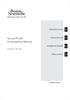 Vercise DBS Programming Manual Directions for Use Instrucciones de uso Istruzioni per l uso Instruções de Utilização Οδηγίες χρήσης es pt it el 91053785-10 REV A Manual de programación del sistema de ECP
Vercise DBS Programming Manual Directions for Use Instrucciones de uso Istruzioni per l uso Instruções de Utilização Οδηγίες χρήσης es pt it el 91053785-10 REV A Manual de programación del sistema de ECP
DCR-SR32E/SR33E/SR42E/SR52E/SR62E/SR72E/ SR82E/SR190E/SR200E/SR290E/SR300E
 3-098-549-42(1) Digital Video Camera Recorder Manual de instrucciones Manual de instruções Οδηγός Χρήσης ES PT GR DCR-SR32E/SR33E/SR42E/SR52E/SR62E/SR72E/ SR82E/SR190E/SR200E/SR290E/SR300E Para obtener
3-098-549-42(1) Digital Video Camera Recorder Manual de instrucciones Manual de instruções Οδηγός Χρήσης ES PT GR DCR-SR32E/SR33E/SR42E/SR52E/SR62E/SR72E/ SR82E/SR190E/SR200E/SR290E/SR300E Para obtener
Digital HD Video Camera Recorder
 4-271-483-32(1) Digital HD Video Camera Recorder Manual de instrucciones Manual de instruções Οδηγός Χρήσης ES PT GR En la página Web de atención al cliente puede encontrar información adicional sobre
4-271-483-32(1) Digital HD Video Camera Recorder Manual de instrucciones Manual de instruções Οδηγός Χρήσης ES PT GR En la página Web de atención al cliente puede encontrar información adicional sobre
Lógica Proposicional. Justificación de la validez del razonamiento?
 Proposicional educción Natural Proposicional - 1 Justificación de la validez del razonamiento? os maneras diferentes de justificar Justificar que la veracidad de las hipótesis implica la veracidad de la
Proposicional educción Natural Proposicional - 1 Justificación de la validez del razonamiento? os maneras diferentes de justificar Justificar que la veracidad de las hipótesis implica la veracidad de la
HP Deskjet F2100 All-in-One series
 HP Deskjet F2100 All-in-One series Guía básica Guia de conceitos básicos Podręczny przewodnik Βασικός οδηγός Avisos de Hewlett-Packard Company La información contenida en el presente documento está sujeta
HP Deskjet F2100 All-in-One series Guía básica Guia de conceitos básicos Podręczny przewodnik Βασικός οδηγός Avisos de Hewlett-Packard Company La información contenida en el presente documento está sujeta
HP Deskjet F4200 All-in-One series. Guía básica Guia de conceitos básicos Podręczny przewodnik Βασικός οδηγός
 HP Deskjet F4200 All-in-One series Guía básica Guia de conceitos básicos Podręczny przewodnik Βασικός οδηγός Avisos de Hewlett-Packard Company La información contenida en el presente documento está sujeta
HP Deskjet F4200 All-in-One series Guía básica Guia de conceitos básicos Podręczny przewodnik Βασικός οδηγός Avisos de Hewlett-Packard Company La información contenida en el presente documento está sujeta
LCD Digital Colour TV
 3-282-329-31(1) E LCD Digital Colour TV LCD Digital Colour TV Manual de instrucciones Antes de utilizar el televisor, lea la sección Información de seguridad de este manual. Conserve este manual para consultarlo
3-282-329-31(1) E LCD Digital Colour TV LCD Digital Colour TV Manual de instrucciones Antes de utilizar el televisor, lea la sección Información de seguridad de este manual. Conserve este manual para consultarlo
LCD Digital Colour TV ES GR PT. Manual de instrucciones Οδηγίες Χρήσης Manual de Instruções KDL-55X4500 KDL-46X4500 KDL-40X4500
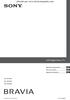 LCD Digital Colour TV Manual de instrucciones Οδηγίες Χρήσης Manual de Instruções ES GR PT KDL-55X4500 KDL-46X4500 KDL-40X4500 2008 Sony Corporation 4-108-535-34(1) Introducción Gracias por elegir este
LCD Digital Colour TV Manual de instrucciones Οδηγίες Χρήσης Manual de Instruções ES GR PT KDL-55X4500 KDL-46X4500 KDL-40X4500 2008 Sony Corporation 4-108-535-34(1) Introducción Gracias por elegir este
HP Deskjet F4100 All-in-One series
 HP Deskjet F4100 All-in-One series Guía básica Guia de conceitos básicos Podręczny przewodnik Βασικός οδηγός Avisos de Hewlett-Packard Company La información contenida en el presente documento está sujeta
HP Deskjet F4100 All-in-One series Guía básica Guia de conceitos básicos Podręczny przewodnik Βασικός οδηγός Avisos de Hewlett-Packard Company La información contenida en el presente documento está sujeta
Bionic Navigator 1.2 Software Guide
 Bionic Navigator 1.2 Software Guide Instrucciones de uso Istruzioni per l uso Instruções de Utilização Οδηγίες χρήσης es it pt el CAUTION: Federal law restricts this device to sale, distribution and use
Bionic Navigator 1.2 Software Guide Instrucciones de uso Istruzioni per l uso Instruções de Utilização Οδηγίες χρήσης es it pt el CAUTION: Federal law restricts this device to sale, distribution and use
Doro PhoneEasy. 410gsm
 Doro PhoneEasy 410gsm 11 20 20 Español 1. Tecla lateral (volumen) 2. Pantalla 3. Tecla programable izquierda 4. Tecla de llamada 5. 1 / Buzón de voz 6. Teclado numérico 7. # / Cambiar perfil 8. Fin. llam.
Doro PhoneEasy 410gsm 11 20 20 Español 1. Tecla lateral (volumen) 2. Pantalla 3. Tecla programable izquierda 4. Tecla de llamada 5. 1 / Buzón de voz 6. Teclado numérico 7. # / Cambiar perfil 8. Fin. llam.
Digital HD Video Camera Recorder
 4-271-155-33(1) Digital HD Video Camera Recorder Manual de instrucciones Manual de instruções Οδηγός Χρήσης ES PT GR Kullanma Kılavuzu TR En la página Web de atención al cliente puede encontrar información
4-271-155-33(1) Digital HD Video Camera Recorder Manual de instrucciones Manual de instruções Οδηγός Χρήσης ES PT GR Kullanma Kılavuzu TR En la página Web de atención al cliente puede encontrar información
HP Deskjet F2200 All-in-One series. Guía básica Guia de conceitos básicos Βασικός οδηγός Podręczny przewodnik
 HP Deskjet F2200 All-in-One series Guía básica Guia de conceitos básicos Βασικός οδηγός Podręczny przewodnik Avisos de Hewlett-Packard Company La información contenida en el presente documento está sujeta
HP Deskjet F2200 All-in-One series Guía básica Guia de conceitos básicos Βασικός οδηγός Podręczny przewodnik Avisos de Hewlett-Packard Company La información contenida en el presente documento está sujeta
Lógica Proposicional
 Proposicional educción Natural Proposicional - 1 Justificación de la validez del razonamiento os maneras diferentes de justificar Justificar que la veracidad de las hipótesis implica la veracidad de la
Proposicional educción Natural Proposicional - 1 Justificación de la validez del razonamiento os maneras diferentes de justificar Justificar que la veracidad de las hipótesis implica la veracidad de la
LCD Digital Colour TV
 LCD Digital Colour TV Manual de instrucciones δηγίες ρήσης Manual de Instruções ES GR PT KDL-40ZX1 2008 Sony Corporation 4-128-850-31(1) Introducción Gracias por elegir este producto Sony. Antes de utilizar
LCD Digital Colour TV Manual de instrucciones δηγίες ρήσης Manual de Instruções ES GR PT KDL-40ZX1 2008 Sony Corporation 4-128-850-31(1) Introducción Gracias por elegir este producto Sony. Antes de utilizar
Para obtener más información sobre funciones avanzadas, consulte la Guía práctica de Handycam (PDF).
 3-210-379-41(1) Digital HD Video Camera Recorder Manual de instrucciones Manual de instruções Οδηγός Χρήσης ES PT GR HDR-SR5E/SR7E/SR8E Para obtener más información sobre funciones avanzadas, consulte
3-210-379-41(1) Digital HD Video Camera Recorder Manual de instrucciones Manual de instruções Οδηγός Χρήσης ES PT GR HDR-SR5E/SR7E/SR8E Para obtener más información sobre funciones avanzadas, consulte
HP Deskjet F4200 All-in-One series. Guía básica Guia de conceitos básicos Podręczny przewodnik Βασικός οδηγός
 HP Deskjet F4200 All-in-One series Guía básica Guia de conceitos básicos Podręczny przewodnik Βασικός οδηγός Avisos de Hewlett-Packard Company La información contenida en el presente documento está sujeta
HP Deskjet F4200 All-in-One series Guía básica Guia de conceitos básicos Podręczny przewodnik Βασικός οδηγός Avisos de Hewlett-Packard Company La información contenida en el presente documento está sujeta
HDR-CX110E/CX115E/CX116E/CX150E/ CX155E/XR150E/XR155E
 4-170-897-33(1) http://www.sony.net/ ES/PT/GR/TR HDR-CX110E/CX115E/CX116E/CX150E/ CX155E/XR150E/XR155E Digital HD Video Camera Recorder Manual de instrucciones Manual de instruções Οδηγός Χρήσης Kullanma
4-170-897-33(1) http://www.sony.net/ ES/PT/GR/TR HDR-CX110E/CX115E/CX116E/CX150E/ CX155E/XR150E/XR155E Digital HD Video Camera Recorder Manual de instrucciones Manual de instruções Οδηγός Χρήσης Kullanma
LCD Digital Colour TV
 2-685-333-34(1) E LCD Digital Colour TV LCD Digital Colour TV Manual de instrucciones Antes de utilizar el televisor, lea la sección Información de seguridad de este manual. Conserve este manual para consultarlo
2-685-333-34(1) E LCD Digital Colour TV LCD Digital Colour TV Manual de instrucciones Antes de utilizar el televisor, lea la sección Información de seguridad de este manual. Conserve este manual para consultarlo
Digital HD Video Camera Recorder
 4-416-970-31(1) Digital HD Video Camera Recorder Manual de instrucciones Manual de instruções ES PT En la página Web de atención al cliente puede encontrar información adicional sobre este producto y respuesta
4-416-970-31(1) Digital HD Video Camera Recorder Manual de instrucciones Manual de instruções ES PT En la página Web de atención al cliente puede encontrar información adicional sobre este producto y respuesta
HP Photosmart A520 series. Guía básica Guia de conceitos básicos Βασικός οδηγός Podręczny przewodnik
 HP Photosmart A520 series Guía básica Guia de conceitos básicos Βασικός οδηγός Podręczny przewodnik Avisos de Hewlett-Packard Company La información contenida en el presente documento está sujeta a cambios
HP Photosmart A520 series Guía básica Guia de conceitos básicos Βασικός οδηγός Podręczny przewodnik Avisos de Hewlett-Packard Company La información contenida en el presente documento está sujeta a cambios
LCD Digital Colour TV
 LCD Digital Colour TV LCD Digital Colour TV Las instrucciones de Instalación del soporte de montaje mural no se suministran por separado con este televisor. Estas instrucciones de instalación se incluyen
LCD Digital Colour TV LCD Digital Colour TV Las instrucciones de Instalación del soporte de montaje mural no se suministran por separado con este televisor. Estas instrucciones de instalación se incluyen
GUIDE DBS Software Programming Manual
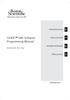 GUIDE DBS Software Programming Manual Directions for Use Instrucciones de uso Istruzioni per l uso Instruções de Utilização Οδηγίες χρήσης es pt it el 91062299-03 REV A Manual de programación del software
GUIDE DBS Software Programming Manual Directions for Use Instrucciones de uso Istruzioni per l uso Instruções de Utilização Οδηγίες χρήσης es pt it el 91062299-03 REV A Manual de programación del software
HP Photosmart A320 series. Guía básica Guia de conceitos básicos Βασικός οδηγός Podręczny przewodnik
 HP Photosmart A320 series Guía básica Guia de conceitos básicos Βασικός οδηγός Podręczny przewodnik Avisos de Hewlett-Packard Company La información contenida en el presente documento está sujeta a cambios
HP Photosmart A320 series Guía básica Guia de conceitos básicos Βασικός οδηγός Podręczny przewodnik Avisos de Hewlett-Packard Company La información contenida en el presente documento está sujeta a cambios
Español. Italiano . 2. 3. 4. 5. 6. 7. 8. 9. 0.. 2. 3. 4. 6. 7. 8. 9. 20. 22.
 PhoneEasy 345gsm 22 Español. 5. 6. 7. 8. 9. 0.. Encender/apagar Tecla lateral (volumen) Tecla de linterna Pantalla Tecla programable izquierda Tecla de llamada 1 / Buzón de voz Teclado numérico * / Bloqueo
PhoneEasy 345gsm 22 Español. 5. 6. 7. 8. 9. 0.. Encender/apagar Tecla lateral (volumen) Tecla de linterna Pantalla Tecla programable izquierda Tecla de llamada 1 / Buzón de voz Teclado numérico * / Bloqueo
HDR-CX300E/CX305E/CX350E/ CX350VE/CX370E/XR350E/XR350VE. Kullanma Kılavuzu ES/PT/GR/TR. http://www.sony.net/ 4-171-505-33(1) 2010 Sony Corporation
 4-171-505-33(1) HDR-CX300E/CX305E/CX350E/ CX350VE/CX370E/XR350E/XR350VE http://www.sony.net/ ES/PT/GR/TR Digital HD Video Camera Recorder Manual de instrucciones Manual de instruções Οδηγός Χρήσης ES PT
4-171-505-33(1) HDR-CX300E/CX305E/CX350E/ CX350VE/CX370E/XR350E/XR350VE http://www.sony.net/ ES/PT/GR/TR Digital HD Video Camera Recorder Manual de instrucciones Manual de instruções Οδηγός Χρήσης ES PT
Interchangeable Lens Digital HD Video Camera Recorder
 4-291-371-31(1) Interchangeable Lens Digital HD Video Camera Recorder E-mount Manual de instrucciones Manual de instruções Οδηγός Χρήσης ES PT GR Instrukcja obsługi PL Nadzór nad dystrybucją na terytorium
4-291-371-31(1) Interchangeable Lens Digital HD Video Camera Recorder E-mount Manual de instrucciones Manual de instruções Οδηγός Χρήσης ES PT GR Instrukcja obsługi PL Nadzór nad dystrybucją na terytorium
Panel lateral/de esquina de la Synergy. Synergy πλαϊνή σταθερή πλευρά τετράγωνης καμπίνας. Rohová/boční zástěna Synergy
 Instrucciones de instalación Suministrar al usuario ADVERTENCIA! Este producto pesa más de 19 kg, puede necesitarse ayuda para levantarlo Lea con atención las instrucciones antes de empezar la instalación.
Instrucciones de instalación Suministrar al usuario ADVERTENCIA! Este producto pesa más de 19 kg, puede necesitarse ayuda para levantarlo Lea con atención las instrucciones antes de empezar la instalación.
Puerta corredera de la Synergy Synergy Συρόμενη πόρτα Posuvné dveře Synergy Porta de correr da Synergy
 Instrucciones de instalación Suministrar al usuario ADVERTENCIA! Este producto pesa más de 19 kg, puede necesitarse ayuda para levantarlo Lea con atención las instrucciones antes de empezar la instalación.
Instrucciones de instalación Suministrar al usuario ADVERTENCIA! Este producto pesa más de 19 kg, puede necesitarse ayuda para levantarlo Lea con atención las instrucciones antes de empezar la instalación.
Flash HVL-F43M (2) Manual de instrucciones. Bruksanvisning. Manual de instruções. Οδηγίες λειτουργίας
 4-463-175-31(2) Flash Manual de instrucciones Bruksanvisning Manual de instruções Οδηγίες λειτουργίας ES SE PT GR 2013 Sony Corporation Printed in China HVL-F43M Español Antes de utilizar el producto,
4-463-175-31(2) Flash Manual de instrucciones Bruksanvisning Manual de instruções Οδηγίες λειτουργίας ES SE PT GR 2013 Sony Corporation Printed in China HVL-F43M Español Antes de utilizar el producto,
LCD Digital Colour TV
 2-682-331-33(1) E LCD Digital Colour TV LCD Digital Colour TV Manual de instrucciones Antes de utilizar el televisor, lea la sección Información de seguridad de este manual. Conserve este manual para consultarlo
2-682-331-33(1) E LCD Digital Colour TV LCD Digital Colour TV Manual de instrucciones Antes de utilizar el televisor, lea la sección Información de seguridad de este manual. Conserve este manual para consultarlo
Digital HD Video Camera Recorder
 4-416-299-31(1) Digital HD Video Camera Recorder Manual de instrucciones Manual de instruções ES PT En la página Web de atención al cliente puede encontrar información adicional sobre este producto y respuesta
4-416-299-31(1) Digital HD Video Camera Recorder Manual de instrucciones Manual de instruções ES PT En la página Web de atención al cliente puede encontrar información adicional sobre este producto y respuesta
HDR-CX300E/CX305E/CX350E/ CX350VE/CX370E/XR350E/XR350VE. Kullanma Kılavuzu ES/PT/GR/TR (2) 2010 Sony Corporation
 4-171-505-34(2) HDR-CX300E/CX305E/CX350E/ CX350VE/CX370E/XR350E/XR350VE http://www.sony.net/ ES/PT/GR/TR Digital HD Video Camera Recorder Manual de instrucciones Manual de instruções Οδηγός Χρήσης ES PT
4-171-505-34(2) HDR-CX300E/CX305E/CX350E/ CX350VE/CX370E/XR350E/XR350VE http://www.sony.net/ ES/PT/GR/TR Digital HD Video Camera Recorder Manual de instrucciones Manual de instruções Οδηγός Χρήσης ES PT
ipod integration kit Manual del propietario Εγχειρίδιο καтόχου Manual do proprietário Kullanıcı El Kitabı
 ipod integration kit Manual del propietario Εγχειρίδιο καтόχου Manual do proprietário Kullanıcı El Kitabı cover ES_GR_P_TU.indd 3 21-02-2007 14:03:20 Lea completamente este manual antes de usar ipod integration
ipod integration kit Manual del propietario Εγχειρίδιο καтόχου Manual do proprietário Kullanıcı El Kitabı cover ES_GR_P_TU.indd 3 21-02-2007 14:03:20 Lea completamente este manual antes de usar ipod integration
PÁGINA 106 PÁGINA a) sen 30 = 1/2 b) cos 120 = 1/2. c) tg 135 = 1 d) cos 45 = PÁGINA 109
 PÁGINA 0. La altura del árbol es de 8,5 cm.. BC m. CA 70 m. a) x b) y PÁGINA 0. tg a 0, Con calculadora: sß 0,9 t{ ««}. cos a 0, Con calculadora: st,8 { \ \ } PÁGINA 05. cos a 0,78 tg a 0,79. sen a 0,5
PÁGINA 0. La altura del árbol es de 8,5 cm.. BC m. CA 70 m. a) x b) y PÁGINA 0. tg a 0, Con calculadora: sß 0,9 t{ ««}. cos a 0, Con calculadora: st,8 { \ \ } PÁGINA 05. cos a 0,78 tg a 0,79. sen a 0,5
HDR-CX550E/CX550VE/ XR550E/XR550VE. Kullanma Kılavuzu ES/PT/GR/TR. http://www.sony.net/ 4-170-539-32(1) 2010 Sony Corporation.
 4-170-539-32(1) HDR-CX550E/CX550VE/ XR550E/XR550VE http://www.sony.net/ ES/PT/GR/TR Digital HD Video Camera Recorder Manual de instrucciones Manual de instruções Οδηγός Χρήσης ES PT GR Impreso en papel
4-170-539-32(1) HDR-CX550E/CX550VE/ XR550E/XR550VE http://www.sony.net/ ES/PT/GR/TR Digital HD Video Camera Recorder Manual de instrucciones Manual de instruções Οδηγός Χρήσης ES PT GR Impreso en papel
Bionic Navigator 3D System Programming Manual
 Bionic Navigator 3D System Programming Manual Manual de programación Manuale programmazione Manual de Programação Εγχειρίδιο προγραμματισμού es it pt el 90930923-12 REV A Manual de programación del Bionic
Bionic Navigator 3D System Programming Manual Manual de programación Manuale programmazione Manual de Programação Εγχειρίδιο προγραμματισμού es it pt el 90930923-12 REV A Manual de programación del Bionic
Για να ρωτήσετε αν κάποιος μπορεί να σας βοηθήσει να γεμίσετε μια φόρμα
 - Γενικά Dónde tengo que pedir el formulario/impreso para? Για να ρωτήσετε που μπορείτε να βρείτε μια φόρμα Dónde tengo que pedir el formulario/impreso para? Cuál es la fecha de expedición de su (documento)?
- Γενικά Dónde tengo que pedir el formulario/impreso para? Για να ρωτήσετε που μπορείτε να βρείτε μια φόρμα Dónde tengo que pedir el formulario/impreso para? Cuál es la fecha de expedición de su (documento)?
LCD Digital Colour TV ES GR PT. Manual de instrucciones Οδηγίες Χρήσης Manual de Instruções KDL-52EX1 KDL-46EX1 KDL-40EX1
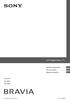 LCD Digital Colour TV Manual de instrucciones Οδηγίες Χρήσης Manual de Instruções ES GR PT KDL-52EX1 KDL-46EX1 KDL-40EX1 2009 Sony Corporation 4-146-428-31(1) Introducción Gracias por elegir este producto
LCD Digital Colour TV Manual de instrucciones Οδηγίες Χρήσης Manual de Instruções ES GR PT KDL-52EX1 KDL-46EX1 KDL-40EX1 2009 Sony Corporation 4-146-428-31(1) Introducción Gracias por elegir este producto
Doro PhoneEasy 409gsm
 Doro PhoneEasy 409gsm 20 Español. Tecla lateral (volumen) Pantalla Tecla programable izquierda 4. Tecla de llamada 5. 1 / Buzón de voz 6. Teclado numérico 7. # / Cambiar perfil 8. Fin. llam. / Encender
Doro PhoneEasy 409gsm 20 Español. Tecla lateral (volumen) Pantalla Tecla programable izquierda 4. Tecla de llamada 5. 1 / Buzón de voz 6. Teclado numérico 7. # / Cambiar perfil 8. Fin. llam. / Encender
CD/DVD Player DVP-NS355 DVP-NS360 DVP-NS585P DVP-NS590P. Manual de instrucciones ES. Manual de instruções PT. Οδηγίες λειτουργίας GR (1)
 3-089-857-32(1) CD/DVD Player Manual de instrucciones ES Manual de instruções PT Οδηγίες λειτουργίας GR DVP-NS355 DVP-NS360 DVP-NS585P DVP-NS590P 2004 Sony Corporation ADVERTENCIA Para evitar el riesgo
3-089-857-32(1) CD/DVD Player Manual de instrucciones ES Manual de instruções PT Οδηγίες λειτουργίας GR DVP-NS355 DVP-NS360 DVP-NS585P DVP-NS590P 2004 Sony Corporation ADVERTENCIA Para evitar el riesgo
LCD Digital Colour TV
 2-684-953-31(1) E LCD Digital Colour TV Manual de instrucciones Antes de utilizar el televisor, lea la sección Información de seguridad de este manual. Conserve este manual para consultarlo en el futuro.
2-684-953-31(1) E LCD Digital Colour TV Manual de instrucciones Antes de utilizar el televisor, lea la sección Información de seguridad de este manual. Conserve este manual para consultarlo en el futuro.
Español. Italiano. Deutsch
 PhoneEasy 345gsm Español. 5. 6. 7. 8. 9. 0.. Tecla lateral (volumen) Tecla de linterna Pantalla Tecla programable izquierda Tecla de llamada Teclado numérico * / Bloqueo de teclado # / Cambiar perfil
PhoneEasy 345gsm Español. 5. 6. 7. 8. 9. 0.. Tecla lateral (volumen) Tecla de linterna Pantalla Tecla programable izquierda Tecla de llamada Teclado numérico * / Bloqueo de teclado # / Cambiar perfil
LCD Digital Colour TV
 2-670-908-34(1) E LCD Digital Colour TV LCD Digital Colour TV Manual de instrucciones Antes de utilizar el televisor, lea la sección Información de seguridad de este manual. Conserve este manual para consultarlo
2-670-908-34(1) E LCD Digital Colour TV LCD Digital Colour TV Manual de instrucciones Antes de utilizar el televisor, lea la sección Información de seguridad de este manual. Conserve este manual para consultarlo
Interchangeable Lens Digital HD Video Camera Recorder
 4-436-705-32(1) Sony Europe Limited, The Heights, Brooklands, Weybridge, Surrey, KT130XW, United Kingdom En la página Web de atención al cliente puede encontrar información adicional sobre este producto
4-436-705-32(1) Sony Europe Limited, The Heights, Brooklands, Weybridge, Surrey, KT130XW, United Kingdom En la página Web de atención al cliente puede encontrar información adicional sobre este producto
Bionic Navigator 3D System Programming Manual
 Bionic Navigator 3D System Programming Manual Manual de programación Manuale programmazione Manual de Programação Εγχειρίδιο προγραμματισμού es it pt el 91157717-03 REV A Manual de programación del Bionic
Bionic Navigator 3D System Programming Manual Manual de programación Manuale programmazione Manual de Programação Εγχειρίδιο προγραμματισμού es it pt el 91157717-03 REV A Manual de programación del Bionic
LCD Digital Colour TV
 LCD Digital Colour TV LCD Digital Colour TV Las instrucciones de Instalación del soporte de montaje mural no se suministran por separado con este televisor. Estas instrucciones de instalación se incluyen
LCD Digital Colour TV LCD Digital Colour TV Las instrucciones de Instalación del soporte de montaje mural no se suministran por separado con este televisor. Estas instrucciones de instalación se incluyen
LCD Digital Colour TV
 3-300-509-31(2) E LCD Digital Colour TV LCD Digital Colour TV Manual de instrucciones Antes de utiliar el televisor, lea la sección Información de seguridad de este manual. Conserve este manual para consultarlo
3-300-509-31(2) E LCD Digital Colour TV LCD Digital Colour TV Manual de instrucciones Antes de utiliar el televisor, lea la sección Información de seguridad de este manual. Conserve este manual para consultarlo
3D Digital HD Video Camera Recorder
 4-450-149-31(1) 3D Digital HD Video Camera Recorder Manual de instrucciones Manual de instruções Οδηγός Χρήσης ES PT GR Consulte también: Consulte também: Ανατρέξτε επίσης και στο: http://www.sony.net/sonyinfo/support/
4-450-149-31(1) 3D Digital HD Video Camera Recorder Manual de instrucciones Manual de instruções Οδηγός Χρήσης ES PT GR Consulte también: Consulte também: Ανατρέξτε επίσης και στο: http://www.sony.net/sonyinfo/support/
Académico Introducción
 - Σε αυτήν την εργασία/διατριβή θα αναλύσω/εξετάσω/διερευνήσω/αξιολογήσω... general para un ensayo/tesis Για να απαντήσουμε αυτή την ερώτηση, θα επικεντρωθούμε πρώτα... Para introducir un área específica
- Σε αυτήν την εργασία/διατριβή θα αναλύσω/εξετάσω/διερευνήσω/αξιολογήσω... general para un ensayo/tesis Για να απαντήσουμε αυτή την ερώτηση, θα επικεντρωθούμε πρώτα... Para introducir un área específica
LCD Digital Colour TV
 3-288-361-32(1) E LCD Digital Colour TV LCD Digital Colour TV Manual de instrucciones Antes de utiliar el televisor, lea la sección Información de seguridad de este manual. Conserve este manual para consultarlo
3-288-361-32(1) E LCD Digital Colour TV LCD Digital Colour TV Manual de instrucciones Antes de utiliar el televisor, lea la sección Información de seguridad de este manual. Conserve este manual para consultarlo
Interchangeable Lens Digital HD Video Camera Recorder
 4-440-805-31(1) Sony Europe Limited, The Heights, Brooklands, Weybridge, Surrey, KT130XW, United Kingdom En la página Web de atención al cliente puede encontrar información adicional sobre este producto
4-440-805-31(1) Sony Europe Limited, The Heights, Brooklands, Weybridge, Surrey, KT130XW, United Kingdom En la página Web de atención al cliente puede encontrar información adicional sobre este producto
Nro. 01 Septiembre de 2011
 SOL Cultura La Tolita, de 400 ac. a 600 dc. En su representación se sintetiza toda la mitología ancestral del Ecuador. Trabajado en oro laminado y repujado. Museo Nacional Banco Central del Ecuador Dirección
SOL Cultura La Tolita, de 400 ac. a 600 dc. En su representación se sintetiza toda la mitología ancestral del Ecuador. Trabajado en oro laminado y repujado. Museo Nacional Banco Central del Ecuador Dirección
TEMA IV: FUNCIONES HIPERGEOMETRICAS
 TEMA IV: FUNCIONES HIPERGEOMETRICAS 1. La ecuación hipergeométrica x R y α, β, γ parámetros reales. x(1 x)y + [γ (α + β + 1)x]y αβy 0 (1.1) Dividiendo en (1.1) por x(1 x) obtenemos (x 0, x 1) y + γ (α
TEMA IV: FUNCIONES HIPERGEOMETRICAS 1. La ecuación hipergeométrica x R y α, β, γ parámetros reales. x(1 x)y + [γ (α + β + 1)x]y αβy 0 (1.1) Dividiendo en (1.1) por x(1 x) obtenemos (x 0, x 1) y + γ (α
LCD Digital Colour TV
 3-273-475-32(1) E LCD Digital Colour TV LCD Digital Colour TV Manual de instrucciones Antes de utiliar el televisor, lea la sección Información de seguridad de este manual. Conserve este manual para consultarlo
3-273-475-32(1) E LCD Digital Colour TV LCD Digital Colour TV Manual de instrucciones Antes de utiliar el televisor, lea la sección Información de seguridad de este manual. Conserve este manual para consultarlo
FILTRO DE RED METÁLICA
 FILTRO DE RED METÁLICA Estas instrucciones forman parte integrante del manual que acompaña el aparato en el cual está instalado el accesorio. Este manual se refiere a ADVERTENCIAS GENERALES y a REGLAS
FILTRO DE RED METÁLICA Estas instrucciones forman parte integrante del manual que acompaña el aparato en el cual está instalado el accesorio. Este manual se refiere a ADVERTENCIAS GENERALES y a REGLAS
TRIGONOMETRIA. hipotenusa L 2. hipotenusa
 TRIGONOMETRIA. Calcular las razones trigonométricas de 0º, º y 60º. Para calcular las razones trigonométricas de º, nos ayudamos de un triángulo rectángulo isósceles como el de la figura. cateto opuesto
TRIGONOMETRIA. Calcular las razones trigonométricas de 0º, º y 60º. Para calcular las razones trigonométricas de º, nos ayudamos de un triángulo rectángulo isósceles como el de la figura. cateto opuesto
KD-SH1000 INSTRUCTIONS CD RECEIVER RECEPTOR CON CD ΕΚΤΗΣ ΜΕ CD RÁDIO LEITOR DE CD ESPAÑOL ΕΛΛΗΝΙΚΑ PORTUGUÊS
 CD RECEIVER RECEPTOR CON CD ΕΚΤΗΣ ΜΕ CD RÁDIO LEITOR DE CD KD-SH1000 ESPAÑOL ΕΛΛΗΝΙΚΑ PORTUGUÊS Para cancelar la demostración en pantalla, consulte la página 8. Για να ακυρώσετε την επίδειξη λειτουργίας
CD RECEIVER RECEPTOR CON CD ΕΚΤΗΣ ΜΕ CD RÁDIO LEITOR DE CD KD-SH1000 ESPAÑOL ΕΛΛΗΝΙΚΑ PORTUGUÊS Para cancelar la demostración en pantalla, consulte la página 8. Για να ακυρώσετε την επίδειξη λειτουργίας
Portable DVD Player MV-700HR. Manual del usuario Instruções de funcionamento Oδηγίες χρήσης 2-595-492-61(1) 2005 Sony Corporation
 2-595-492-61(1) Portable DVD Plaer Manual del usuario Instruções de funcionamento Oδηγίες χρήσης ES PT GR Para la instalación las conexiones, consulte Conexión en la página 9. Para instruções de instalação
2-595-492-61(1) Portable DVD Plaer Manual del usuario Instruções de funcionamento Oδηγίες χρήσης ES PT GR Para la instalación las conexiones, consulte Conexión en la página 9. Para instruções de instalação
ΕΙΣΑΓΩΓΗ INTRODUCCIÓN
 ΕΝΗΜΕΡΩΣΗ ΚΑΙ ΔΙΑΒΟΥΛΕΥΣΗ ΣΤΑ ΕΥΡΩΠΑΙΚΑ ΣΥΜΒΟΥΛΙΑ ΕΡΓΑΖΟΜΕΝΩΝ (ΕΣΕ) KAI Η ΚΟΙΝΟΤΙΚΗ ΟΔΗΓΙΑ 2009/38 INFORMACIÓN Y CONSULTA EN LOS COMITÉS DE EMPRESA EUROPEOS (CEE) Y LA DIRECTIVA COMUNITARIA 2009/38 Αθανάσιος
ΕΝΗΜΕΡΩΣΗ ΚΑΙ ΔΙΑΒΟΥΛΕΥΣΗ ΣΤΑ ΕΥΡΩΠΑΙΚΑ ΣΥΜΒΟΥΛΙΑ ΕΡΓΑΖΟΜΕΝΩΝ (ΕΣΕ) KAI Η ΚΟΙΝΟΤΙΚΗ ΟΔΗΓΙΑ 2009/38 INFORMACIÓN Y CONSULTA EN LOS COMITÉS DE EMPRESA EUROPEOS (CEE) Y LA DIRECTIVA COMUNITARIA 2009/38 Αθανάσιος
LCD Digital Colour TV
 3-276-846-31(1) E LCD Digital Colour TV LCD Digital Colour TV Manual de instrucciones Antes de utiliar el televisor, lea la sección Información de seguridad de este manual. Conserve este manual para consultarlo
3-276-846-31(1) E LCD Digital Colour TV LCD Digital Colour TV Manual de instrucciones Antes de utiliar el televisor, lea la sección Información de seguridad de este manual. Conserve este manual para consultarlo
LCD Digital Colour TV
 LCD Digital Colour TV LCD Digital Colour TV Manual de instrucciones ES KDL-52W40xx KDL-52W42xx KDL-32W40xx KDL-32W42xx KDL-37V47xx KDL-32V45xx Manual de Instruções Οδηγίες Χρήσης PT GR KDL-46W40xx KDL-40E40xx
LCD Digital Colour TV LCD Digital Colour TV Manual de instrucciones ES KDL-52W40xx KDL-52W42xx KDL-32W40xx KDL-32W42xx KDL-37V47xx KDL-32V45xx Manual de Instruções Οδηγίες Χρήσης PT GR KDL-46W40xx KDL-40E40xx
KD-LHX552/KD-LHX551 INSTRUCTIONS CD/SD RECEIVER RECEPTOR CON CD/SD ΕΚΤΗΣ CD/SD RÁDIO LEITOR DE CD/SD ESPAÑOL ΕΛΛΗΝΙΚΑ PORTUGUÊS
 CD/SD RECEIVER RECEPTOR CON CD/SD ΕΚΤΗΣ CD/SD RÁDIO LEITOR DE CD/SD KD-LHX552/KD-LHX551 ESPAÑOL ΕΛΛΗΝΙΚΑ PORTUGUÊS MENU DISP Para cancelar la demostración en pantalla, consulte la página 8. Για να ακυρώσετε
CD/SD RECEIVER RECEPTOR CON CD/SD ΕΚΤΗΣ CD/SD RÁDIO LEITOR DE CD/SD KD-LHX552/KD-LHX551 ESPAÑOL ΕΛΛΗΝΙΚΑ PORTUGUÊS MENU DISP Para cancelar la demostración en pantalla, consulte la página 8. Για να ακυρώσετε
CR 1000, CR 1000 XL. Instrucciones de uso Manual de Utilização Istruzioni d uso Οδηγίες χρήσης. 2/08 revised 4/08 FORM NO. 56041723.
 CR 1000, CR 1000 XL Instrucciones de uso Manual de Utilização Istruzioni d uso Οδηγίες χρήσης Nilfisk Models: 56515850, 56515852 2/08 revised 4/08 FORM NO. 56041723 A-Español B-Português C-Italiano D-ΕλληvÈκά
CR 1000, CR 1000 XL Instrucciones de uso Manual de Utilização Istruzioni d uso Οδηγίες χρήσης Nilfisk Models: 56515850, 56515852 2/08 revised 4/08 FORM NO. 56041723 A-Español B-Português C-Italiano D-ΕλληvÈκά
AXIAL ES SU MEJOR ELECCIÓN. MÁXIMA CALIDAD ALTA TECNOLOGÍA VARIEDAD DE MODELOS PRESTACIONES SERVICIO. La plegadora de la serie PSE, le ofrece
 PLEGADORA SERIE PSE AXIAL ES SU MEJOR ELECCIÓN. MÁXIMA CALIDAD ALTA TECNOLOGÍA VARIEDAD DE MODELOS PRESTACIONES SERVICIO La plegadora de la serie PSE, le ofrece una gran variedad de modelos, que comprende
PLEGADORA SERIE PSE AXIAL ES SU MEJOR ELECCIÓN. MÁXIMA CALIDAD ALTA TECNOLOGÍA VARIEDAD DE MODELOS PRESTACIONES SERVICIO La plegadora de la serie PSE, le ofrece una gran variedad de modelos, que comprende
LCD Colour TV. KLV-40U25xx KLV-32U25xx KLV-26U25xx. Manual de instrucciones. Manual de Instruções. Οδηγίες Χρήσης 3-216-582-21(0)
 3-216-582-21(0) E LCD Colour TV Manual de instrucciones Antes de utilizar el televisor, lea la sección Información de seguridad de este manual. Conserve este manual para consultarlo en el futuro. ES Manual
3-216-582-21(0) E LCD Colour TV Manual de instrucciones Antes de utilizar el televisor, lea la sección Información de seguridad de este manual. Conserve este manual para consultarlo en el futuro. ES Manual
USB Docking Station VGP-UPR1. Manual de instrucciones / Manual de instruções / Brugervejledning / Bruksanvisning / Οδηγίες λειτoυργίας
 USB Docking Station VGP-UPR1 Manual de instrucciones / Manual de instruções / Brugervejledning / Bruksanvisning / Οδηγίες λειτoυργίας AVISO Para reducir el riesgo de incendios o electrocución, no exponga
USB Docking Station VGP-UPR1 Manual de instrucciones / Manual de instruções / Brugervejledning / Bruksanvisning / Οδηγίες λειτoυργίας AVISO Para reducir el riesgo de incendios o electrocución, no exponga
Inmigración Documentos
 - General Πού μπορώ να βρω τη φόρμα για ; Pedir un formulario Πότε εκδόθηκε το [έγγραφο] σας; Pedir la fecha de expedición de un documento Πού εκδόθηκε το [έγγραφο] σας; Pedir el lugar de expedición de
- General Πού μπορώ να βρω τη φόρμα για ; Pedir un formulario Πότε εκδόθηκε το [έγγραφο] σας; Pedir la fecha de expedición de un documento Πού εκδόθηκε το [έγγραφο] σας; Pedir el lugar de expedición de
